WebCIient Client = new WebClient(); Client.DownloadFile(" "ReutersHomepage.htm");
|
|
|
- Lukáš Prokop
- před 8 lety
- Počet zobrazení:
Transkript
1 41 Přístup k Internetu V kapitolách 37 až 39 jste se dozvěděli, jak můžete v jazyce C# vytvářet velmi výkonné, účinné a dynamické webové stránky pomocí technologie ASP.NET. Klienty stránek ASP.NET představují obvykle uživatelé Internet Exploreru nebo jiných webových prohlížečů, jako jsou Opera nebo Firefox. Nicméně i ve vlastních aplikacích můžete využít možnosti prohlížení webu nebo programového získávání informací z webového serveru. Pokud jde o druhou možnost, je obvykle lepší implementovat webovou službu. Jestliže však přistupujete k veřejnému internetovému serveru, nemusíte mít možnost ovlivňovat jeho implementaci. V této kapitole se zaměříte na využití základních tříd platformy.net pro práci se síťovými protokoly, především pak s protokoly HTTP a TCP, které budete používat při klientském přístupu do různých sítí nebo k Internetu. Konkrétně se budete zabývat následujícími tématy: Stahování souborů ze sítě WWW Využití ovládacího prvku Webový prohlížeč (Web Browser) v formulářové aplikaci Manipulace s adresami IP a vyhledávání názvů DNS Programování soketů s třídami TCP, UDP a třídami soketů V této kapitole se budeme věnovat některým nízkoúrovňovým způsobům, jak se k těmto protokolům dostat prostřednictvím platformy.net Framework. Předvedeme si také další způsoby komunikace, které s pomocí těchto technologií pracují s položkami, například technologii Windows Communication Foundation (WCF), jíž se budeme věnovat v následující kapitole. Při vytváření síťových aplikací jsou nejdůležitější jmenné prostory System.Net a System.Net.Sockets. Jmenný prostor System.Net je věnován operacím vyšší úrovně, například stahování nebo odesílání souborů a vytváření webových požadavků pomocí protokolu HTTP nebo jiných protokolů, zatímco jmenný prostor System.Net.Sockets obsahuje třídy pro vykonávání operací nižší úrovně. Užitečnost těchto tříd oceníte v okamžiku, kdy budete chtít pracovat přímo se sokety nebo s protokoly, jako je TCP/IP. Metody definované v těchto třídách napodobují velmi věrně funkce Windows socket (Winsock) z API, odvozené od soketového rozhraní původně vyvinutého na univerzitě v Berkeley. Zjistíte také, že některé z objektů, s nimiž v kapitole pracujeme, se nachází ve jmenném prostoru System.IO. 445
2 Část VI Komunikace Probíraná teorie a postupy programování sítí jsou v této kapitole praktiky doplněné vzorovými příklady. Nejedná se zde o průvodce světem počítačových sítí, ale o úvod do síťové komunikace prostřednictvím platformy.net Framework. Dále se podíváme na využití nového ovládacího prvku Webový prohlížeč (Web Browser) v prostředí formulářů Windows a také na to, jak vám tento ovládací prvek může usnadnit vykonávání některých úkolů spojených s přístupem k Internetu. Začnete nejjednodušším případem odeslání požadavku na server a uložení informací vrácených v odpovědi. (Zdrojové kódy příkladů této kapitoly si můžete, stejně jako u ostatních kapitol, stáhnout z webu nakladatelství Computer Press na adrese Třída WebCIient Jestliže si chcete pouze vyžádat soubor z určité adresy URI, je nejjednodušší použít třídu.net System.Net.WebCIient. Je to třída velmi vysoké úrovně navržená pro realizaci základních operací prostřednictvím jednoho nebo dvou příkazů. Platforma.NET Framework v současné době podporuje adresy URI s identifikátory protokolů https: a file:. Zřejmě byste měli vědět, že nové technické specifikace již nepoužívají pojem URL (Uniform Resource Locator) a dávají přednost termínu URI (Uniform Resource Identifier). Adresa URI má v podstatě stejný význam jako URL, ale je obecnější, protože nenaznačuje využití některého z důvěrně známých protokolů, jako je HTTP nebo FTP. Stahování souborů Pro stahování souborů pomocí instance třídy WebCIient jsou určeny dvě metody. Kterou z těchto metod si vyberete, závisí na tom, jak chcete obsah souboru zpracovat. Chcete-li soubor pouze uložit na disk, použijte metodu DownloadFile(). Tato metoda přebírá dva parametry: adresu URI souboru a místo uložení požadovaného souboru (cestu a název souboru): WebCIient Client = new WebClient(); Client.DownloadFile(" "ReutersHomepage.htm"); Ve svých aplikacích však budete zřejmě častěji zpracovávat data získaná z webového serveru, což vám umožní metoda OpenRead(). Tato metoda vrací odkaz na objekt typu Stream, který můžete použít pro načtení dat do paměti: WebCIient Client = new WebClient(); Stream strm = Client.OpenReacK " reuters.com/"); Příklad jednoduchého webového klienta V prvním příkladu si vyzkoušíte využití metody WebClient.OpenRead() a obsah stažené stránky zobrazíte v ovládacím prvku typu ListBox. Začnete vytvořením nového projektu standardní formulářové aplikace v jazyce C#, na jejíž formulář vložíte ovládací prvek ListBox nazvaný listboxl s vlastností Dock nastavenou na hodnotu DockStyle.Fill. Na začátek zdrojového souboru musíte prostřednictvím direktiv using vložit odkazy na jmenné prostory System.Net a System.IO Potom provedete v konstruktoru hlavního formuláře následující úpravy: 446
3 Kapitola 41 Přístup k Internetu public Form1() InitializeComponent(); WebClient Client = new WebClient(); Stream strm = Client.OpenRead(" StreamReader sr = new StreamReader(strm); string line; while ( (line=sr.readline())!= null ) listbox1.items.add(line); strm.close(); V tomto příkladu připojíte instanci třídy StreamReader definované ve jmenném prostoru System.IO k síťovému proudu. Pak můžete data z proudu získávat v textovém tvaru voláním metod vyšší úrovně, jako je ReadLine(). Jedná se o názornou ukázku výhodného zobecnění datových přenosů prostřednictvím proudu, o kterém jste se dozvěděli v kapitole 25, Práce se soubory a systémovým registrem. Výsledný vzhled spuštěného příkladu si můžete prohlédnout na obrázku 41.1: Obrázek 41.1 Třída WebClient obsahuje také metodu OpenWrite(), která vrací proud, do něhož lze data zapisovat a tím je odesílat na příslušnou adresu URI, přičemž můžete určit metodu odesílání dat na vzdá- 447
4 Část VI Komunikace lený počítač; implicitní metodou je POST. V následujícím kódu předpokládáte, že na místním počítači existuje adresář nazvaný accept s povoleným přístupem pro zápis. Tento kód vytvoří v uvedeném adresáři nový soubor newfile.txt obsahující text Ahoj lidi!: WebClient webclient = new WebClient(); Stream stream = webclient.openwrite(" "PUT"); StreamWriter streamwriter = new StreamWriter(stream); streamwriter.writeline("ahoj lidi!"); streamwriter.close(); Odesílání souborů Třída WebClient dále nabízí metody UploadFile() a UploadData(). Tyto metody použijete, když potřebujete odeslat formulář HTML nebo celý soubor. Metoda UploadFile() odešle soubor určený místním názvem na zadané místo, zatímco metoda UploadData() odešle na zadanou adresu URI binární data dodaná jako pole bajtů (třída WebClient obsahuje také metodu DownloadData(), která načte pole bajtů z adresy URI). WebClient client = new WebClient(); client.uploadfile(" "C:\\WebSiteFiles\\NewFile.htm"); byte[] image; // Kód pro inicializaci obrázku, aby obsahoval všechna binární // data souboru jpg. client.uploaddata(" image); Třídy WebRequest a WebResponse Přestože lze třídu WebClient používat velmi snadno, jsou její možnosti omezené. Konkrétně ji nelze použít pro přenos autentizačních pověření což je při přenášení dat na webové servery poměrně vážný problém, protože jen málo serverů přijímá soubory bez předchozího ověření uživatele. Do záhlaví požadavků můžete vkládat různé informace a na druhé straně procházet záhlaví odezev, ale pouze velmi obecně neexistuje totiž konkrétní podpora určitého protokolu. Důvodem je, že třída WebClient je navržena velmi univerzálně pro odesílání požadavků a příjem odezev prostřednictvím všech protokolů (například HTTP nebo FTP), ale neumí si poradit s charakteristickými vlastnostmi jednotlivých protokolů, jako jsou například soubory cookie v protokolu HTTP. Výhody těchto vlastností byste mohli využít pomocí tříd odvozených od základních tříd WebRequest a WebResponse ze jmenného prostoru System.Net. Nejprve se podívejme, jak lze pomocí zmiňovaných tříd stáhnout webovou stránku. Jedná se o obměnu předchozího příkladu pomocí tříd WebRequest a WebResponse. V následujícím příkladu se seznámíte s hierarchií těchto tříd a dozvíte se, jak můžete v této hierarchii využít rozšiřující vlastnosti protokolu HTTP. Níže uvedený kód ukazuje úpravy, které musíte udělat v příkladu BasicWebClient, abyste mohli využít tříd WebRequest a WebResponse: public Form1() 448
5 Kapitola 41 Přístup k Internetu InitializeComponent(); WebRequest wrq = WebRequest.Create(" WebResponse wrs = wrq.getresponse(); Stream strm = wrs.getresponsestream(); StreamReader sr = new StreamReader(strm); string line; while ( (line = sr.readline())!= null) listbox1.items.add(line); strm.close(); Nejprve vytvoříte objekt představující webový požadavek, přičemž nepoužijete konstruktor, ale zavoláte statickou metodu WebRequest.Create(). Třída WebRequest je součástí hierarchie tříd podpory různých protokolů, o níž se více podrobností dozvíte později v této kapitole. Pro získání odkazu na správný objekt požadovaného typu je zde mechanismus implementovaný v metodě WebRequest.Create(), která vytvoří objekt vhodný pro zadaný protokol. Třída WebRequest zastupuje požadavek na zaslání informací z určité adresy URL Tuto adresu předáte v parametru metody Create(). Objekt typu WebResponse reprezentuje data získaná ze serveru. Voláním metody WebRequest.Create() vlastně odešlete požadavek na webový server a vytvoříte objekt typu WebResponse, který použijete při zkoumání získaných dat. Podobně jako u instance třídy WebClient získáte i v tomto případě proud představující data, ale tentokrát voláním metody Web Response.GetResponseStream(). Další možnosti tříd WebRequest a WebResponse V této podkapitole se dozvíte o několika dalších oblastech podporovaných třídami WebRequest, WebResponse a ostatními příbuznými třídami. Informace v záhlaví HTTP Velmi důležitou vlastností protokolu HTTP je možnost předávání velkého objemu informací v záhlavích tohoto protokolu s proudy požadavků i odezev. Tyto informace mohou obsahovat například soubory cookie nebo podrobnosti o webovém prohlížeči posílajícím příslušný požadavek (USER AGENT). Platforma.NET Framework, jak se správně domníváte, poskytuje plnou podporu přístupu k nejvýznamnějším datům. Třídy WebRequest a WebResponse podporují čtení informací ze záhlaví. Nicméně přístup k dodatečným informacím přenášeným pomocí protokolu HTTP nabízejí dvě od nich odvozené třídy HttpWebRequest a HttpWebResponse. Jak uvidíte později, příkaz pro vytvoření instance typu WebRequest s adresou URI protokolu HTTP skončí vytvořením instance typu HttpWebRequest. Protože třída HttpWebRequest je odvozena od třídy WebRequest, můžete použít novou instanci, i když je požadován objekt typu WebRequest. Navíc lze odkaz na získanou instanci přetypovat na odkaz typu HttpWebRequest a přistupovat k vlastnostem zaměřeným na protokol HTTP. Obdobně vrací volání metody GetResponse() při práci s protokolem HTTP odkaz na instanci typu HttpWebResponse jako odkaz na typ WebResponse. I v tomto případě lze výslednou instanci přetypovat a využít vlastnosti specifické pro protokol HTTP. 449
6 Část VI Komunikace Obsah několika vlastností vyhrazených pro stejnojmenná záhlaví protokolu HTTP můžete prozkoumat pomocí následujícího kódu vloženého před volání metody GetResponse(): WebRequest wrq = WebRequest.Create(" HttpWebRequest hwrq = (HttpWebRequest)wrq; listbox1.items.add("request Timeout (ms) = " + wrq.timeout); listbox1.items.add("request Keep Alive = " + hwrq.keepalive); listbox1.items.add("request AllowAutoRedirect = " + hwrq.allowautoredirect); Vlastnost Timeout je uváděna v milisekundách a implicitně obsahuje hodnotu Změnou hodnoty této vlastnosti můžete řídit dobu čekání objektu typu WebRequest na odezvu před vyvoláním výjimky typu WebException. Příčiny vyvolání případné výjimky naleznete ve vlastnosti Web Exception, jež obsahuje hodnotu výčtového typu WebExceptionStatus. Tento výčet obsahuje hodnotu určující vypršení časového limitu, přerušená spojení, chyby protokolu a další. Vlastnost KeepAlive je specifickým rozšířením protokolu HTTP, takže ji můžete používat pouze prostřednictvím odkazu typu HttpWebRequest. Vlastnost KeepAlive umožňuje použít jedno připojení pro několik požadavků a ušetřit tak čas, který byste jinak potřebovali na zavření a opětovné otevření připojení pro odeslání dalších požadavků. Vlastnost obsahuje implicitně hodnotu true. Vlastnost Al1owAutoRedirect je rovněž součástí třídy HttpWebRequest a určuje, zda má webový požadavek automaticky sledovat přesměrování vrácené webovým serverem. I tato vlastnost obsahuje implicitně hodnotu true. Chcete-li omezit počet přesměrování, nastavte vlastnost Maximum AutomaticRedirections třídy HttpWebRequest na požadovanou hodnotu. Zatímco třídy požadavku a odezvy zpřístupňují většinu důležitých záhlaví v podobě specifických vlastností, vlastnost Headers umožňuje přístup k celé kolekci záhlaví. Zobrazení výpisu všech záhlaví v ovládacím prvku ListBox provedete přidáním následujícího kódu za volání metody Get Response(): WebRequest wrq = WebRequest.Create(" WebResponse wrs = wrq.getresponse(); WebHeaderCollection whc = wrs.headers; for(int i = 0; i < whc.count; i++) listbox1.items.add(string.format("header 0: 1", whc.getkey(i), whc[i])); Kód tohoto příkladu vytvoří seznam záhlaví uvedený na obrázku Autentizace Třída WebRequest dále obsahuje vlastnost Credentials. Jsou-li pro úspěšné zpracování webového požadavku vyžadována pověření, můžete vytvořit instanci třídy NetworkCredential (rovněž ze jmenného prostoru System.Net), které předáte uživatelské jméno a heslo. Následující kód můžete vložit před volání metody GetResponse(). NetworkCredential mycred = new NetworkCredential("myusername", "mypassword"); wrq.credentials = mycred; 450
7 Kapitola 41 Přístup k Internetu Práce s proxy Obrázek 41.2 Ve sféře podnikání se mnoho firem musí potýkat s proxy serverem, který má na starosti všechny typy požadavků http a FTP. Proxy server, který ve firmě směřuje všechny požadavky a odpovědi, používá často nějakou formu zabezpečení (obyčejně je to jméno uživatele a heslo). V aplikacích, které používají objekty WebClient a WebRequest, budete možná muset po takových proxy serverech sáhnout. Podobně jako u předchozích objektů NetworkCredential, budete muset objekt WebProxy použít dříve, než uskutečníte vlastní volání dotazu. WebProxy wp = new WebProxy(" ", true); wp.credentials = new NetworkCredential("user1", "user1password"); WebRequest wrq = WebRequest.Create(" wrq.proxy = wp; WebResponse wrs = wrq.getresponse(); Potřebujete-li navíc k osobním údajům uživatele nějak určit doménu, použijte při vytváření instance objektu typu NetworkCredential konstruktor s jinou signaturou: WebProxy wp = new WebProxy(" ", true); wp.credentials = new NetworkCredential("user1", "user1password", "mydomain"); WebRequest wrq = WebRequest.Create(" wrq.proxy = wp; WebResponse wrs = wrq.getresponse(); Asynchronní požadavky na stránky Další z funkčností třídy WebRequest je schopnost posílat asynchronní požadavky na stránky. Jedná se o značnou výhodu, protože mezi odesláním požadavku a získáním odezvy může být dosti značná prodleva. Metody, jako jsou WebClient.DownloadData() a WebRequest.GetResponse(), nevracejí řízení volajícímu programu, dokud neobdrží celou odpověď. Zcela jistě byste nechtěli, aby vaše aplikace přestala reagovat jen kvůli dlouhé časové prodlevě. V takových případech je lepší použít metody BeginGetResponse() a EndGetResponse(). Metoda BeginGetResponse() pracuje asynchronně, a proto vrátí řízení volajícímu programu prakticky okamžitě. Běhová knihovna však na pozadí spustí pracovní podproces (vlákno, thread), který načítá odpověď ze serveru. Místo vrácení objektu typu Web Response vrací metoda BeginGetResponse() objekt obsahující implementaci rozhraní IasyncResult. Pomocí objektu s tímto rozhraním můžete čekat, až bude odpověď k dispozici, a pak zavolat metodu EndGetResponse() pro získání výsledků. Metodě BeginGetResponse() můžete předat i delegát zpětného volání; některý představuje metodu vracející prázdný typ void a přijímající prostřednictvím argumentu odkaz typu IAsyncResult. 451
8 Část VI Komunikace Běhová knihovna pak zavoláním delegátu oznámí dokončení úlohy pracovním podprocesem (vláknem). Z následujícího kódu vyplývá, že volání metody EndGetResponse() v metodě zpětného volání umožňuje získat odkaz na objekt typu WebResponse: public Form1() InitializeComponent(); WebRequest wrq = WebRequest.Create(" wrq.begingetresponse(new AsyncCallback(OnResponse), wrq); protected static void OnResponse(IAsyncResult ar) WebRequest wrq = (WebRequest)ar.AsyncState; WebResponse wrs = wrq.endgetresponse(ar); // načtení odezvy... Všimněte si, že původní objekt WebRequest lze získat předáním příslušného odkazu metodě Begin GetResponse() ve druhém parametru, kterým je odkaz na objekt stavu. Při zpracování metody zpětného volání můžete získat stejný stavový objekt prostřednictvím vlastnosti AsyncState deklarované v rozhraní IAsyncResult. Zobrazení výsledku ve tvaru stránky HTML Uvedené příklady ukazují způsob využití základních tříd platformy.net při snadném stahování a zpracovávání dat z Internetu. I když jste stažené soubory doposud zobrazovali pouze jako prostý text, častěji budete chtít prohlížet soubory HTML podobně jako Internet Explorer, kde vám vygenerovaný formát HTML umožňuje vidět, jak vlastně tento webový dokument vypadá. K dispozici bohužel není verze Internet Exploreru pro.net, ale to neznamená, že tento úkol nelze snadno splnit. Před vydáním platformy.net verze 2.0 a. 3.5 jste mohli využít odkaz na objekt COM, který zapouzdřoval Internet Explorer a prostřednictvím interoperability.net jste mohli vložit do své aplikace funkčnost tohoto webového prohlížeče. Nyní můžete z formulářů v prostředí.net Framework verze 2.0 používat nový vestavěný ovládací prvek WebBrowser. Ovládací prvek WebBrowser zapouzdřuje objekt COM, čímž vám dále zjednodušuje práci. Kromě využití ovládacího prvku WebBrowser je další možností volat ze svého kódu instance Internet Exploreru. Jestliže nechcete využít ovládací prvek WebBrowser, můžete programově spustit Internet Explorer a přejít na požadovanou webovou stránku prostřednictvím třídy Process ze jmenného prostoru System.Diagnostics: Process myprocess = new Process(); myprocess.startinfo.filename = "iexplore.exe"; myprocess.startinfo.arguments = " myprocess.start(); Tento kód však spustí Internet Explorer v samostatném okně. Vaše aplikace pak už nemá s novým oknem žádné spojení, takže nemůže tento prohlížeč nijak řídit. 452
9 Kapitola 41 Přístup k Internetu Na druhé straně použitím ovládacího prvku WebBrowser získáte možnost zobrazovat a řídit prohlížeč, který se tak stává součástí vaší aplikace. Nový ovládací prvek WebBrowser je velmi propracovaný a nabízí množství vlastností, metod a událostí. Jednoduché prohlížení webu z vašich aplikací Pro zjednodušení začněte vytvořením okenní aplikace s jedním ovládacím prvkem TextBox a jedním ovládacím prvkem WebControl. Tato aplikace umožní uživateli vložit do textového pole adresu URL a po stisknutí tlačítka Enter provede ovládací prvek WebControl veškerou práci na získání webové stránky a zobrazení výsledného dokumentu. V návrháři formulářů Visual Studia 2008 by měla vaše aplikace vypadat jako na obrázku 41.3 Obrázek 41.3 Jakmile uživatel zadá adresu URL a stiskne klávesu Enter, aplikace zachytí událost stisknutí této klávesy a nasměruje na požadovanou stránku ovládací prvek WebBrowser, který stránku po jejím získání zobrazí. Kód aplikace by měl vypadat následovně: using System; using System.Windows.Forms; namespace CSharpInternet partial class Form1: Form public Form1() InitializeComponent(); private void textbox1_keypress(object sender, KeyPressEventArgs e) if (e.keychar == (char)13) 453
10 Část VI Komunikace webbrowser1.navigate(textbox1.text); V tomto příkladu zachytí obslužná metoda události textboxl_keypress() každé stisknutí klávesy uživatelem v textovém poli, a pokud je vloženým znakem návrat vozíku (stlačení klávesy Enter vkládá znak (char) 13), nasměrujete ovládací prvek WebBrowser prostřednictvím jeho metody Navigate() na zadanou adresu URL, kterou získáte jako řetězec z vlastnosti textboxl.text. Výsledek si můžete prohlédnout na obrázku Obrázek 41.4 Spouštění instancí Internet Exploreru Pokaždé nemusíte vkládat prohlížeč do svých aplikací, jak jste viděli v předchozí podkapitole; někdy budete chtít uživateli pouze umožnit zobrazení webové stránky v obvyklém prohlížeči (například po klepnutí na odkaz ve vaší aplikaci). Jako příklad této úlohy vytvořte okenní aplikaci s ovládacím prvkem LinkLabel na hlavním formuláři. Tomuto ovládacímu prvku můžete například přiřadit text Navštivte webové stránky naší společnosti!. Nyní můžete pomocí následujícího kódu otevřít web vaší společnosti v nezávislém prohlížeči, na rozdíl od jeho přímého zobrazení ve formuláři vaší aplikace: private void linklabel1_linkclicked(object sender, LinkLabelLinkClickedEventArgs e) WebBrowser wb = new WebBrowser(); 454
11 Kapitola 41 Přístup k Internetu wb.navigate(" true); Když uživatel klepne na ovládací prvek LinkLabel, vytvoříte novou instanci typu WebBrowser. Potom zavoláte metodu Navigate() třídy WebBrowser s umístěním webové stránky a booleovskou hodnotou, která určuje, zda bude požadovaná stránka otevřena uvnitř okenní aplikace (hodnota false) nebo v nezávislém prohlížeči (hodnota true). Implicitní hodnotou je false. Výše uvedený kód tedy po klepnutí uživatele na odkaz v okenní aplikaci zajistí vytvoření instance prohlížeče a okamžité otevření webu společnosti Computer Press (na adrese Přidání dalších možností prohlížeče IE do vašich aplikací Při práci s předchozím příkladem, ve kterém jste použili ovládací prvek WebBrowser přímo ve formulářové aplikaci, si můžete všimnout, že po klepnutí na odkaz na stránce se text ovládacího prvku TextBox nezmění tak, aby zde byla vždy aktuální adresa URL. Tento nedostatek lze napravit zachycením událostí přicházejících z ovládacího prvku WebBrowser a vložením odpovídajících obslužných metod. Aktualizace titulku formulářového okna titulkem stránky HTML je snadno proveditelná. Musíte pouze použít událost Navigated a aktualizovat vlastnost Text formuláře: private void webbrowser1_navigated(object sender, EventArgs e) this.text = webbrowser1.documenttitle.tostring(); V tomto příkladě se ovládací prvek WebBrowser přesune na jinou stránku, spustí se událost Navigated a v důsledku toho se změní titulek formuláře na titulek zobrazené stránky. V některých instancích budete při práci s webovými stránkami, i když nezadáte konkrétní adresu, přesměrováni na zcela jinou webovou adresu. To zřejmě budete chtít v textovém poli formuláře (poli adresy) zobrazit. Uděláte to tak, že na zobrazované stránce zadáte do textového pole formuláře celou webovou adresu. K tomu lze použít událost Navigated ovládacího prvuk WebBrowser private void webbrowser1_navigated(object sender, WebBrowserNavigatedEventArgs e) textbox1.text = webbrowser1.url.tostring(); this.text = webbrowser1.documenttitle.tostring(); Ovládací prvek WebBrowser vyvolá událost Navigated, jestliže přešel na nový dokument a začal s jeho stahováním. V takovém případě jednoduše aktualizujete vlastnost Text ovládacího prvku textboxl adresou URL stahované stránky. To znamená, že když se během procesu stahování změní adresa URL (například díky přesměrování), objeví se v textovém poli nová adresa URL. Jestliže do příkladu přidáte výše uvedenou obslužnou metodu a otevřete web společnosti Wrox ( uvidíte okamžitou změnu adresy URL na CDA/. Z tohoto chování je také zřejmé, že když uživatel klepne na odkaz ve stránce HTML, zobrazí se v textovém poli adresa URL nově požadované stránky. Jestliže nyní spustíte aplikaci s výše uvedenými změnami, zjistíte, že titulek formuláře a pole adresy pracují stejně jako v aplikaci Microsoft Internet Explorer, viz obrázek
12 Část VI Komunikace Obrázek 41.5 Dalším krokem je vytvoření panelu nástrojů po vzoru aplikace Internet Explorer, který by uživateli umožňoval další řízení ovládacího prvku WebBrowser. To znamená vložení tlačítek Zpět, Vpřed, Stop, Obnovit a Domů. Obrázek
13 Kapitola 41 Přístup k Internetu Místo využití ovládacího prvku panelu nástrojů Too1Bar vložíte do horní části formuláře, kde nyní máte pole adresy, několik tlačítek. Rozmístění všech pěti tlačítek si můžete prohlédnout na obrázku Text tlačítek změníte tak, aby vystihoval jejich funkci. Můžete samozřejmě jít ještě dál a použít vypůjčené obrázky tlačítek aplikace Internet Explorer sejmuté zachycením obrazovky. Identifikátory tlačítek upravte na buttonback, buttonforward, buttonstop, buttonrefresh a buttonhome. Tlačítku Přejít přiřaďte název buttonsubmit. Po spuštění aplikace byste měli znepřístupnit tlačítka buttonback, buttonforward a buttonstop, protože bez zobrazené stránky v ovládacím prvku WebBrowser nemají význam. Později budete zpřístupňovat a znepřístupňovat tlačítka Zpět a Vpřed v závislosti na tom, kde se bude uživatel nacházet v zásobníku stránek. Při stahování stránky také zpřístupníte tlačítko Zastavit a po dokončení stahování ho zase znepřístupníte. Na stránce se bude nacházet také tlačítko Odeslat, které umožní odeslat požadavek na adresu URL. Nejprve však přiřadíte požadovanou funkčnost tlačítkům. Třída WebBrowser obsahuje všechny metody, které k tomu potřebujete, takže tento úkol bude velmi jednoduchý: using System; using System.Windows.Forms; namespace CSharpInternet partial class Form1: Form public Form1() InitializeComponent(); private void textbox1_keypress(object sender, KeyPressEventArgs e) if (e.keychar == (char)13) webbrowser1.navigate(textbox1.text); private void webbrowser1_navigated(object sender, WebBrowserNavigatedEventArgs e) textbox1.text = webbrowser1.url.tostring(); this.text = webbrowser1.documenttitle.tostring(); private void Form1_Load(object sender, EventArgs e) buttonback.enabled = false; buttonforward.enabled = false; buttonstop.enabled = false; private void buttonback_click(object sender, EventArgs e) 457
14 Část VI Komunikace webbrowser1.goback(); textbox1.text = webbrowser1.url.tostring(); private void buttonforward_click(object sender, EventArgs e) webbrowser1.goforward(); textbox1.text = webbrowser1.url.tostring(); private void buttonstop_click(object sender, EventArgs e) webbrowser1.stop(); private void buttonhome_click(object sender, EventArgs e) webbrowser1.gohome(); textbox1.text = webbrowser1.url.tostring(); private void buttonrefresh_click(object sender, EventArgs e) webbrowser1.refresh(); private void buttonsubmit_click(object sender, EventArgs e) webbrowser1.navigate(textbox1.text); private void webbrowser1_navigating(object sender, WebBrowserNavigatingEventArgs e) buttonstop.enabled = true; private void webbrowser1_documentcompleted(object sender, WebBrowserDocumentCompletedEventArgs e) buttonstop.enabled = false; if (webbrowser1.cangoback) buttonback.enabled = true; else buttonback.enabled = false; if (webbrowser1.cangoforward) buttonforward.enabled = true; 458
15 Kapitola 41 Přístup k Internetu else buttonforward.enabled = false; V tomto příkladu probíhá mnoho aktivit, protože uživatel má při používání aplikace spoustu možností. Každé události klepnutí na tlačítko jste přiřadili volání odpovídající metody třídy WebBrowser. Například po klepnutí na tlačítko Zpět jednoduše použijete metodu GoBack() ovládacího prvku WebBrowser. Pro tlačítko Vpřed máte k dispozici metodu GoForward(), pro tlačítko Stop využijete metodu Stop(), tlačítku Obnovit přidělíte metodu Refresh() a tlačítku Domů metodu GoHome(). Není tedy příliš složité vytvořit panel nástrojů s podobnou funkčností jako má Microsoft Internet Explorer. Při prvním zavedení formuláře znepřístupní obslužná metoda Forml_Load() události Load příslušná tlačítka. V tomto formuláři může uživatel zadat do textového pole požadovanou adresu URL a klepnutím na tlačítko Přejít zobrazit odpovídající stránku. Zpřístupňování a znepřístupňování tlačítek vyřešíte prostřednictvím několika událostí. Jak jste se již dříve dozvěděli, na začátku stahování zpřístupníte tlačítko Zastavit, k čemuž využijete událost Navigating: private void webbrowser1_navigating(object sender, WebBrowserNavigatingEventArgs e) buttonstop.enabled = true; Tlačítko Zastavit opět znepřístupníte po dokončení stahování dokumentu: private void webbrowser1_documentcompleted(object sender, WebBrowserDocumentCompletedEventArgs e) buttonstop.enabled = false; Zpřístupnění a znepřístupnění tlačítek Zpět a Vpřed závisí na možnosti pohybu vpřed a zpět v zásobníku stránek. Tuto funkčnost naprogramujete prostřednictvím událostí CanGoForwardChanged a CanGoBackChanged: private void webbrowser1_cangobackchanged(object sender, EventArgs e) if (webbrowser1.cangoback == true) buttonback.enabled = true; else buttonback.enabled = false; 459
16 Část VI Komunikace private void webbrowser1_cangoforwardchanged(object sender, EventArgs e) if (webbrowser1.cangoforward == true) buttonforward.enabled = true; else buttonforward.enabled = false; Nyní spusťte aplikaci, navštivte různé webové stránky a klepněte na pár odkazů. Při procházení webových stránek by vám také měla pomoci tlačítka panelu nástrojů. Výslednou aplikaci si můžete prohlédnout na obrázku Obrázek
17 Tisk pomocí ovládacího prvku WebBrowser Kapitola 41 Přístup k Internetu Uživatelé mohou pomocí ovládacího prvku WebBrowser nejen zobrazovat stránky a dokumenty, ale také je odesílat k vytištěné na tiskárnu. Dokument zobrazený v tomto ovládacím prvku vytisknete následujícím příkazem: webbrowserl.print(); Chcete-li stránku nebo dokument vytisknout, nemusíte ho, stejně jako v příchozích případech, ani prohlížet. Pomocí třídy WebBrowser můžete například provedením následujícího kódu stáhnout a vytisknout dokument HTML, aniž byste ho nejprve zobrazili: WebBrowser wb = new WebBrowser(); wb.navigate(" wb.print(); Výpis kódu požadované stránky Na začátku této kapitoly jste zobrazovali kód požadované stránky pomocí tříd WebRequest a Stream. K tomuto účelu jste použili následující kód: public Form1() InitializeComponent(); System.Net.WebClient Client = new WebClient(); Stream strm = Client.OpenRead(" StreamReader sr = new StreamReader(strm); string line; while ( (line=sr.readline())!= null ) listbox1.items.add(line); strm.close(); Stejný výsledek snadno získáte i pomocí ovládacího prvku WebBrowser. Můžete například pozměnit předchozí aplikaci prohlížeč přidáním jednoho řádku do obslužné metody webbrowserl _DocumentCompleted(): private void webbrowser1_documentcompleted(object sender, WebBrowserDocumentCompletedEventArgs e) buttonstop.enabled = false; textbox2.text = webbrowser1.documenttext.tostring(); Do vlastní aplikace přidejte pod ovládací prvek WebBrowser další textové pole. U vyžádané webové stránky nyní uživateli zobrazíte nejen vizuální podobu, ale také její kód v ovládacím prvku Text Box. Kód webové stránky získáte pomocí vlastnosti DocumentText ovládacího prvku WebBrowser. Tato vlastnost obsahuje celou stránku ve tvaru řetězce. Další možností je získat obsah stránky 461
18 Část VI Komunikace z vlastnosti DocumentStream jako proud typu Stream. Výsledek přidání druhého textového pole pro zobrazení obsahu stránky ve formátu řetězce (typ string) si můžete prohlédnout na obrázku Obrázek 41.8 Hierarchie tříd WebRequest a WebResponse V této podkapitole se blíže podíváte na architekturu tříd WebRequest a WebResponse. Hierarchie zmiňovaných tříd je znázorněna na obrázku Tato hierarchie obsahuje více tříd než jen dvě, které jste použili v kódu. Kromě toho byste měli vědět, že třídy WebRequest a WebResponse jsou abstraktní, takže nelze vytvářet jejich instance. Tyto základní třídy nabízejí obecné funkce pro ošetření webových požadavků a odpovědí nezávisle na protokolu použitém pro danou operaci. Požadavky jsou odesílány prostřednictvím různých protokolů (HTTP, FTP, SMTP atd.) a příslušný požadavek vždy vyřídí instance odvozené třídy napsané pro daný protokol. Společnost Microsoft toto schéma označuje termínem vyměnitelné protokoly (pluggable protocols). V jedné z předchozích ukázek jste definovali proměnné jako odkazy na základní třídy, ovšem metoda WebRequest.Create() ve skutečnosti vracela instanci třídy httpweb- Request, zatímco metoda GetResponse() vracela instanci třídy HttpWebResponse. Mechanismus vytváření tříd založený na volání metod zakrývá v klientském kódu množství podrobností a podporuje rozmanité množství protokolů při využití stejného základního kódu. 462
19 Kapitola 41 Přístup k Internetu System.Object System.MarshalByRefObject System.Net.WebRequest System.Net.WebResponse System.Net.HttpWebRequest System.Net.FileWebRequest System.Net.FtpWebRequest System.Net.HttpWebRequest System.Net.FileWebRequest System.Net.FtpWebRequest Třídy webových požadavků jiných dodavatelů Obrázek 41.9 Třídy webových odezev jiných dodavatelů Potřeba objektu schopného pracovat s protokolem HTTP je zřejmá z adresy URI předané metodě WebRequest.Create(). Tato metoda zjistí identifikátor protokolu zadaný v adrese URI a vrátí objekt příslušné třídy. Díky tomu se ve svém kódu nemusíte zabývat odvozenými třídami a problematikou použitého protokolu. Potřebujete-li přístup k funkčnosti charakteristické pro určitý protokol, můžete použít vlastnosti a metody odvozené třídy. V takovém případě přetypujete odkaz typu WebRequest nebo WebResponse na odkaz požadovaného typu. Pomocí popisované architektury můžete odesílat požadavky prostřednictvím kteréhokoli z běžně používaných protokolů. Společnost Microsoft však v současné době poskytuje odvozené třídy pouze pro protokoly HTTP, HTTPS, FTP a FILE. Protokol FTP je nejnovější možností, kterou zavádí platforma.net Framework verze 2.0. Chcete-li používat jiné protokoly, například SMTP, musíte se obrátit na organizaci Windows Communication Foundation a vrátit se k funkcím rozhraní Windows API, nebo použít objekt typu SmtpClient. Pomocné třídy V této podkapitole se seznámíte s několika užitečnými třídami, které podstatně zjednodušují programování pro web a práci s adresami URI a IP. Třídy URI Třídy Uri a UriBuilder ze jmenného prostoru System (nikoli System.Net) zastupují adresu URI. Třída UriBuilder podporuje vytváření adres URI z jednotlivých řetězcových složek, zatímco třída Uri umožňuje adresy URI zpracovávat, spojovat a porovnávat. Konstruktor třídy Uri vyžaduje řetězec s úplnou adresou URI. Uri MSPage = new Uri(" Tato třída obsahuje mnoho vlastností určených jen ke čtení, takže její objekty nelze po vytvoření upravovat: 463
20 Část VI Komunikace string Query = MSPage.Query; // Order=true; string AbsolutePath = MSPage.AbsolutePath; // SomeFolder/SomeFi1e.htm string Scheme = MSPage.Scheme; // http int Port = MSPage.Port; // 80 (implicitní pro http) string Host = MSPage.Host; // bool IsDefaul tport = MSPage. IsDefaul tport; // true, port 80 je totiž implicitní Naproti tomu třída UriBuilder implementuje podstatně méně vlastností. Pouze tolik, aby umožnila sestavení úplné adresy URI. Vlastnosti této třídy jsou určeny pro čtení i zápis. Konstruktoru třídy UriBui1der lze předat jednotlivé složky adresy URI jako samostatné hodnoty: Uri MSPage = new UriBuilder("http", " 80, "SomeFolder/SomeFile.htm"); Adresu však můžete vytvořit i přiřazením jednotlivých hodnot příslušným vlastnostem: UriBuilder MSPage = new UriBuilder(); MSPage.Scheme = "http"; MSPage.Host = " MSPage.Port = 80; MSPage.Path = "SomeFolder/SomeFile.htm"; Po dokončení inicializace objektu třídy UriBui1der můžete získat objekt typu Uri prostřednictvím vlastnosti Uri: Uri CompletedUri = MSPage.Uri; Adresy IP a jména DNS V síti Internet lze rozpoznávat servery a klienty podle adres IP nebo jmen DNS (jméno hostitele, hostname). Název DNS je srozumitelný název, který můžete zadat do okna webového prohlížeče (například nebo Adresy IP využívají počítače pro vzájemnou identifikaci. Tyto identifikátory ve formě adres IP zajišťují doručování webových požadavků a odpovědí na správná místa. Každý počítač přitom může mít více než jednu adresu IP. Dnes mají IP adresy obyčejně 32bitové hodnoty. Příkladem takové 32bitové adresy je Tento formát IP adres označujeme jako Internetový protokol verze 4. Protože je však dnes k Internetu připojeno značné množství různých počítačů a dalších zařízení, byl vyvinut nový adresný systém Internetový protokol verze 6. IPv6 nabízí 64bitové adresy IP. IPv6 může potenciálně zvládnout maximálně 3x10 28 unikátních adres. Zjistíte, že platforma.net umožní vašim aplikacím pracovat jak s protokolem IPv4, tak i s protokolem IPv6. Chcete-li použít název DNS, musíte nejprve odeslat síťový požadavek na překlad názvu DNS na adresu IP, což je úloha pro servery DNS. Server DNS udržuje tabulku vzájemného přiřazení názvů DNS a adres IP pro všechny počítače, o nichž ví, že existují. Kromě toho uchovává adresy IP dalších serverů DNS, které mohou vyhledat název DNS, o němž dotyčný server nic neví. Váš místní počítač by měl znát vždy alespoň jeden server DNS. Správce sítě konfiguruje tuto informaci při instalaci počítače. 464
21 Kapitola 41 Přístup k Internetu Před odesláním požadavku váš počítač nejprve požádá server DNS o překlad názvu DNS na příslušnou adresu IP. Jakmile má tuto informaci k dispozici, může adresovat požadavek a odeslat jej do sítě. Všechny popsané operace probíhají obvykle při prohlížení webu bez vědomí uživatelů. Třídy.NET pro práci s adresami IP Platforma.NET Framework nabízí mnoho tříd, které vám mohou pomoci při vyhledávání adres IP a informací o hostitelských počítačích. Třída IPAddress Třída IPAddress zastupuje adresu IP. Adresa samotná je dostupná prostřednictvím vlastnosti Address a lze ji metodou ToString() převést na desítkový formát s tečkami. Třída IPAddress implementuje rovněž statickou metodu Parse() pro obrácenou operaci převod řetězce s adresou v desítkovém tečkovaném formátu zpět na objekt typu IPAddress. IPAddress ipaddress = IPAddress.Parse(" "); byte[] address = ipaddress.getaddressbytes(); string ipstring = ipaddress.tostring(); V této ukázce přiřadíte proměnné address adresu IP ve tvaru pole celých čísel typu byte a proměnné ipstring řetězec " ". Vedle toho obsahuje třída IPAddress několik konstantních statických složek, v nichž jsou uloženy speciální adresy. Například adresa Loopback umožňuje počítači posílat zprávy sám sobě, zatímco adresa Broadcast zprostředkovává všesměrové vysílání (multicasting) v místní síti: // Následující řádek přiřadí proměnné loopback řetězec " ". // Adresa loopback označuje místní počítač, string loopback = IPAddress.Loopback.ToString(); // Následující řádek přiřadí proměnné broadcast řetězec " ". // Tato adresa se používá při rozesílání zprávy všem počítačům v místní síti. string broadcast = IPAddress.Broadcast.ToString(); Třída IPHostEntry Třída IPHostEntry zapouzdřuje informace související s konkrétním hostitelským počítačem. Tato třída zpřístupňuje název DNS dotyčného počítače prostřednictvím vlastnosti HostName (typu string) a vlastnost AddressList vrací pole objektů typu IPAddress. Třídu IPHostEntry použijete v následujícím příkladu DnsLookup. Třída Dns Třída Dns umí komunikovat s implicitním serverem DNS a jeho prostřednictvím získávat adresy IP. Tato třída obsahuje dvě velmi důležité statické metody. Statická metoda Resolve() se spojí se serverem DNS a získá podrobnosti o hostitelském počítači podle názvu DNS. Statická metoda GetHostByAddress() rovněž vrací podrobnosti o hostitelském počítači, ale tentokrát na základě adresy IP. Obě metody vracejí objekt typu IPHostEntry. IPHostEntry wroxhost = Dns.Resolve(" IPHostEntry wroxhostcopy = Dns.GetHostByAddress(" "); 465
22 Část VI Komunikace V tomto kódu budou oba objekty typu IPHostEntry obsahovat podrobnosti o serverech CPress.cz. Třída Dns se liší od tříd IPAddress a IPHostEntry tím, že umí komunikovat se servery a získávat od nich informace. Třídy IPAddress a IPHostEntry jsou v podstatě pouze jednoduché datové struktury s užitečnými vlastnostmi, které umožňují přístup k základním datům. Příklad DnsLookup Třídy určené pro práci s názvy DNS a adresami IP si můžete vyzkoušet v následujícím příkladu DnsLookup (viz obrázek 41.10). Tato vzorová aplikace požádá uživatele o zadání DNS jména do hlavního textového pole. Když uživatel klepne na tlačítko Přeložit, zavoláte metodu Dns.Resolve(), čímž získáte odkaz typu IPHost Entry a zobrazíte název hledaného hostitele a jeho adresu IP. Všimněte si, že se jméno hledaného hostitele může lišit od zadaného jména. K tomu dojde například v situaci, kdy je jedno jméno DNS ( pouze zástupným jménem pro jiné jméno DNS (lb1. net). Aplikace DnsLookup je standardní okenní aplikací v C#. Ovládací prvky vložíte podle obrázku a dáte jim jména txtboxinput, btnresolve, txtboxhostname a listboxips. Potom pouze vložíte do třídy Forml následující obslužnou metodu btnresolve_click() události klepnutí na tlačítko Přeložit (btnresolve): Obrázek void btnresolve_click (object sender, EventArgs e) try IPHostEntry iphost = Dns.GetHostEntry(txtBoxInput.Text); foreach (IPAddress ip in iphost.addresslist) string ipaddress = ip.addressfamily.tostring(); listboxips.items.add(ipaddress); listboxips.items.add(" " + ip.tostring()); txtboxhostname.text = iphost.hostname; catch(exception ex) MessageBox.Show("Požadavek se nepodařilo zpracovat, " + "protože nastal následující problém:\n" + ex.message, "Vznikla výjimka"); 466
23 Kapitola 41 Přístup k Internetu Všimněte si, že v kódu zachycujete vznik možných výjimek. K výjimce může dojít například v případě, že uživatel zadá neplatný název DNS, nebo při výpadku sítě. Po obdržení instance typu IPHostEntry získáte pomocí její vlastnosti AddressList pole adres IP, které můžete procházet v cyklu foreach. U každého záznamu zobrazíte adresu IP jako celé číslo a pomocí metody IPAddress.AddressFamily.ToString() jako řetězec. Protokoly nižší úrovně Tato podkapitola je věnovaná stručnému popisu tříd.net používaných ke komunikaci na nižší úrovni. Síťová komunikace probíhá na několika různých úrovních. Třídy, kterými jste se dosud v této kapitole zabývali, pracují na nejvyšší úrovni, kde jsou zpracovávány konkrétní příkazy. Tuto problematiku zřejmě nejlépe pochopíte, jestliže se podíváte na přenosy souborů pomocí protokolu FTP. I když dnešní aplikace s grafickým uživatelským rozhraním skrývají mnoho podrobností protokolu FTP, není to tak dávno, co se běžně zadávaly příkazy FTP z příkazového řádku. V tomto prostředí jste mohli explicitně psát příkazy odesílané na server, jimiž jste požadovali stažení souboru, jeho přenos na server nebo výpis souborů v serverovém adresáři. FTP není jediným protokolem vyšší úrovně založeným na textových příkazech. Na podobném principu pracují rovněž protokoly HTTP, SMTP, POP a další. I v těchto případech mnoho moderních nástrojů s grafickým uživatelským rozhraním skrývá před uživateli přenosové příkazy, takže s nimi už ani nepřijdete do styku. Jestliže například zadáte webovému prohlížeči adresu URL a pošlete tento webový požadavek na server, prohlížeč ve skutečnosti odešle na server příkaz GET (v podobě prostého textu). Tento příkaz slouží stejnému účelu jako příkaz get používaný protokolem FTP. Prohlížeč může odeslat rovněž příkaz POST, kterým říká, že k požadavku připojil další data. Zmiňované protokoly však nepokrývají všechny požadavky na komunikaci mezi dvěma počítači. I kdyby oba počítače rozuměly například protokolu HTTP, stále by spolu nemohly komunikovat, pokud by se nedomluvily na přesném způsobu přenosu znaků: Jaký použijí binární formát? A jaké elektrické napětí bude vyjadřovat jedničky a nuly na nejnižší úrovni? Vzhledem k tomu, že je nutno konfigurovat mnoho položek a dohodnout se na mnoha dalších věcech, hovoří vývojáři a hardwaroví inženýři o zásobníku protokolů (protocol stack). Vytvoříte-li seznam všech protokolů a dalších mechanismů nezbytných pro komunikaci mezi dvěma počítači, dostanete zásobník protokolů s protokoly vyšší úrovně nahoře a protokoly nižší úrovně dole. Tento přístup položil základy modulárního a vrstveného pojetí protokolů s cílem dosáhnout co nejefektivnější komunikace. Většina vývojářů naštěstí nemusí jít až na samé dno zmiňovaného zásobníku a pracovat na úrovni napětí. Píšete-li však kód, který vyžaduje efektivní komunikaci mezi dvěma počítači, není vůbec neobvyklé, že se dostanete na úroveň přenosů paketů obsahujících binární data. Zde vstupujete do oblasti protokolů, jako je TCP, a společnost Microsoft připravila několik tříd, které vám umožní pohodlnou práci s binárními daty i na této úrovni. Třídy nižší úrovně Třídy určené pro komunikaci na nižší úrovni najdete ve jmenném prostoru System.Net.Sockets. Tyto třídy umožňují přímé odeslání síťových požadavků TCP, nebo naslouchání síťovým požadavkům TCP na určitém portu. V následující tabulce si můžete prohlédnout popis hlavních tříd. 467
24 Část VI Komunikace Třída Socket Popis Třída nízké úrovně, která se zabývá správou spojení. Třídy jako WebRequest, TcpClient a UdpClient vnitřně pracují s touto třídou. NetworkStream Potomek třídy Stream. Zastupuje proud dat plynoucích ze sítě. SmtpClient TcpClient TcpListener UdpClient Pomocí protokolu SMPT (Simple Mail Transfer Protocol) vám umožní odesílat zprávy (poštu). Umožňuje vytvářet a používat spojení TCP. Umožňuje naslouchat příchozím požadavkům na spojení TCP. Umožňuje vytvářet spojení pro klienty UDP. (Protokol UDP je alternativou protokolu TCP, používá se však mnohem méně, většinou v místních sítích.) Využití třídy SmtpClient Třída SmtpClient vám umožní poslat poštovní zprávu prostřednictvím protokolu SMTP. My zde uvádíme jednoduchý příklad použití objektu typu SmtpClient: SmtpClient sc = new SmtpClient("mail.mySmtpHost.com"); sc.send("evjen@yahoo.com", "editor@wrox.com", "Nejnovější kapitola", "Zde se nachází nejnovější."); Ve své nejjednodušší formě zpracováváte instanci typu SmtpClient. V našem příkladě obsahovala instalace i hostitele serveru SMTP, který se používá k posílání poštovních zpráv do sítě Internet. Téhož byste dosáhli i pomocí vlastnosti Host. SmtpClient sc = new SmtpClient(); sc.host = "mail.mysmtphost.com"; sc.send("evjen@yahoo.com", "editor@wrox.com", "Nejnovější kapitola", "Zde se nachází nejnovější."); Jakmile umístíte objekt typu SmtpClient, bude již stačit pouze zavolat metodu Send() a poskytnout adresu odesilatele (From), adresáta (To) a předmět, který bude následován samotným tělem (Body) zprávy. Často se setkáte se složitějšími zprávami, než jaké si zde popisujeme. Když budete s takovými složitějšími zprávami chtít pracovat, můžete metodě Send() předat objekt typu MailMessage. SmtpClient sc = new SmtpClient(); sc.host = "mail.mysmtphost.com"; MailMessage mm = new MailMessage(); mm.sender = new MailAddress("evjen@yahoo.com", "Bill Evjen"); mm.to.add(new MailAddress("editor@wrox.com", "Katie Mohr")); mm.to.add(new MailAddress("marketing@wrox.com", "Wrox Marketing")); mm.cc.add(new MailAddress("publisher@wrox.com", "Joe Wikert")); mm.subject = "Poslední kapitola"; mm.body = "<b>zde můžete vložit dlouhou zprávu</b>"; mm.isbodyhtml = true; 468
25 Kapitola 41 Přístup k Internetu mm.priority = MailPriority.High; sc.send(mm); Když použijete objekt typu MailMessage, budete si moci vyladit způsob sestavování poštovní zprávy. Můžete posílat zprávy ve formátu HTML, do polí adresáta (To) a kopií (CC) lze přidat libovolný počet adres, budete také moci měnit priority zpráv, upravovat kódování zpráv a připojovat přílohy. V následujícím výtažku kódu vidíte, jak je možno definovat připojování příloh. SmtpClient sc = new SmtpClient(); sc.host = "mail.mysmtphost.com"; MailMessage mm = new MailMessage(); mm.sender = new MailAddress("evjen@yahoo.com", "Bill Evjen"); mm.to.add(new MailAddress("editor@wrox.com", "Katie Mohr")); mm.to.add(new MailAddress("marketing@wrox.com", "Wrox Marketing")); mm.cc.add(new MailAddress("publisher@wrox.com", "Joe Wikert")); mm.subject = "Poslední kapitola"; mm.body = "<b>zde můžete vložit dlouhou zprávu</b>"; mm.isbodyhtml = true; mm.priority = MailPriority.High; Attachment att = new Attachment("myExcelResults.zip", MediaTypeNames.Application.Zip); mm.attachments.add(att); sc.send(mm); V takovémto případě bude před voláním metody Send()vytvořen objekt typu Attachment a pomocí metody Add() připojen k objektu typu MailMessage. Využití tříd TCP Třídy protokolu TCP (Transmission Control Protocol) nabízejí jednoduché metody pro připojování a odesílání dat mezi dvěma koncovými body. Koncový bod je kombinací adresy IP a čísla portu, přičemž existující protokoly mají čísla portů jasně definována. Například protokol HTTP používá port 80, zatímco protokol SMTP port 25. Úřad IANA (Internet Assigned Number Authority, přiřazuje čísla portů obvyklým službám. Jestliže neimplementujete obvyklou službu, používejte čísla portů větší než Přenosy TCP tvoří hlavní část přenosů v Internetu. Protokol TCP je využíván velmi často, protože nabízí zaručené doručení obsahu, opravy chyb a ukládání dat do vyrovnávací paměti. Třída TcpClient zapouzdřuje připojení TCP a nabízí několik vlastností správy připojení, včetně ukládání dat do vyrovnávací paměti, definice velikosti vyrovnávací paměti nebo časových limitů. Pro čtení a zápis lze využít objekt typu NetworkStream vyžádaný metodou GetStream(). Třída TcpListener naslouchá příchozím spojením TCP pomocí metody Start(). Po přijetí požadavku na připojení můžete použít metodu AcceptSocket(), která vrací soket pro komunikaci se vzdáleným počítačem, nebo metodu AcceptTcpClient() vracející pro komunikaci objekt vyšší úrovně typu TcpClient. Spolupráci tříd TcpListener a TcpClient nejsnáze pochopíte na příkladu. 469
Úvod Jednoduchá komunikace Sockety Konec. Programování v C# Síťová komunikace. Petr Vaněček 1 / 33
 Programování v C# Síťová komunikace Petr Vaněček 1 / 33 Obsah přednášky Jednoduchá komunikace Sockety 2 / 33 System.Net Namespace poskytuje jednoduché rozhraní ke standardním protokolům Třída WebClient
Programování v C# Síťová komunikace Petr Vaněček 1 / 33 Obsah přednášky Jednoduchá komunikace Sockety 2 / 33 System.Net Namespace poskytuje jednoduché rozhraní ke standardním protokolům Třída WebClient
KAPITOLA 2 - ZÁKLADNÍ POJMY INFORMAČNÍCH A KOMUNIKAČNÍCH TECHNOLOGIÍ
 KAPITOLA 2 - ZÁKLADNÍ POJMY INFORMAČNÍCH A KOMUNIKAČNÍCH TECHNOLOGIÍ KLÍČOVÉ POJMY Internet World Wide Web FTP, fulltext e-mail, IP adresa webový prohlížeč a vyhledávač CÍLE KAPITOLY Pochopit, co je Internet
KAPITOLA 2 - ZÁKLADNÍ POJMY INFORMAČNÍCH A KOMUNIKAČNÍCH TECHNOLOGIÍ KLÍČOVÉ POJMY Internet World Wide Web FTP, fulltext e-mail, IP adresa webový prohlížeč a vyhledávač CÍLE KAPITOLY Pochopit, co je Internet
Platforma.NET 11.NET Framework 11 Visual Basic.NET Základní principy a syntaxe 13
 Obsah Úvod 11 Platforma.NET 11.NET Framework 11 Visual Basic.NET 12 1 Základní principy a syntaxe 13 Typový systém 13 Hodnotové typy 13 Struktury 15 Výčtové typy 15 Referenční typy 15 Konstanty 16 Deklarace
Obsah Úvod 11 Platforma.NET 11.NET Framework 11 Visual Basic.NET 12 1 Základní principy a syntaxe 13 Typový systém 13 Hodnotové typy 13 Struktury 15 Výčtové typy 15 Referenční typy 15 Konstanty 16 Deklarace
24-2-2 PROMĚNNÉ, KONSTANTY A DATOVÉ TYPY TEORIE DATUM VYTVOŘENÍ: 23.7.2013 KLÍČOVÁ AKTIVITA: 02 PROGRAMOVÁNÍ 2. ROČNÍK (PRG2) HODINOVÁ DOTACE: 1
 24-2-2 PROMĚNNÉ, KONSTANTY A DATOVÉ TYPY TEORIE AUTOR DOKUMENTU: MGR. MARTINA SUKOVÁ DATUM VYTVOŘENÍ: 23.7.2013 KLÍČOVÁ AKTIVITA: 02 UČIVO: STUDIJNÍ OBOR: PROGRAMOVÁNÍ 2. ROČNÍK (PRG2) INFORMAČNÍ TECHNOLOGIE
24-2-2 PROMĚNNÉ, KONSTANTY A DATOVÉ TYPY TEORIE AUTOR DOKUMENTU: MGR. MARTINA SUKOVÁ DATUM VYTVOŘENÍ: 23.7.2013 KLÍČOVÁ AKTIVITA: 02 UČIVO: STUDIJNÍ OBOR: PROGRAMOVÁNÍ 2. ROČNÍK (PRG2) INFORMAČNÍ TECHNOLOGIE
Internet 1. ÚVOD. Příklad stránky WWW v prostředí Internet Exploreru vidíte na obr.:
 Internet 1. ÚVOD Windows XP integrují internetový prohlížeč Internet Explorer, využívají jeho některé vlastnosti zejména při zobrazování informací. Pokud jste na síť připojeni, můžete s ním pracovat a
Internet 1. ÚVOD Windows XP integrují internetový prohlížeč Internet Explorer, využívají jeho některé vlastnosti zejména při zobrazování informací. Pokud jste na síť připojeni, můžete s ním pracovat a
STRUč Ná Př íruč KA pro Windows Vista
 STRUč Ná Př íruč KA pro Windows Vista OBSAH Kapitola 1: SYSTéMOVé POžADAVKY...1 Kapitola 2: INSTALACE SOFTWARU TISKáRNY V SYSTéMU WINDOWS...2 Instalace softwaru pro lokální tisk... 2 Instalace softwaru
STRUč Ná Př íruč KA pro Windows Vista OBSAH Kapitola 1: SYSTéMOVé POžADAVKY...1 Kapitola 2: INSTALACE SOFTWARU TISKáRNY V SYSTéMU WINDOWS...2 Instalace softwaru pro lokální tisk... 2 Instalace softwaru
Příručka nastavení funkcí snímání
 Příručka nastavení funkcí snímání WorkCentre M123/M128 WorkCentre Pro 123/128 701P42171_CS 2004. Všechna práva vyhrazena. Uplatňovaná ochrana autorských práv se vztahuje na všechny formy a záležitosti
Příručka nastavení funkcí snímání WorkCentre M123/M128 WorkCentre Pro 123/128 701P42171_CS 2004. Všechna práva vyhrazena. Uplatňovaná ochrana autorských práv se vztahuje na všechny formy a záležitosti
Datum vytvoření. Vytvořeno 18. října 2012. Očekávaný výstup. Žák chápe pojmy URL, IP, umí vyjmenovat běžné protokoly a ví, k čemu slouží
 Číslo projektu CZ.1.07/1.5.00/34.0394 Škola SOŠ a SOU Hustopeče, Masarykovo nám. 1 Autor Ing. Miriam Sedláčková Číslo VY_32_INOVACE_ICT.3.01 Název Teorie internetu- úvod Téma hodiny Teorie internetu Předmět
Číslo projektu CZ.1.07/1.5.00/34.0394 Škola SOŠ a SOU Hustopeče, Masarykovo nám. 1 Autor Ing. Miriam Sedláčková Číslo VY_32_INOVACE_ICT.3.01 Název Teorie internetu- úvod Téma hodiny Teorie internetu Předmět
1 Webový server, instalace PHP a MySQL 13
 Úvod 11 1 Webový server, instalace PHP a MySQL 13 Princip funkce webové aplikace 13 PHP 14 Principy tvorby a správy webového serveru a vývojářského počítače 14 Co je nezbytné k instalaci místního vývojářského
Úvod 11 1 Webový server, instalace PHP a MySQL 13 Princip funkce webové aplikace 13 PHP 14 Principy tvorby a správy webového serveru a vývojářského počítače 14 Co je nezbytné k instalaci místního vývojářského
Internet - internetové prohlížeče
 Název školy: Střední odborná škola stavební Karlovy Vary Sabinovo náměstí 16, 360 09 Karlovy Vary Autor: Ing. Hana Šmídová Název materiálu: VY_32_INOVACE_09_INTERNET_P2 Číslo projektu: CZ 1.07/1.5.00/34.1077
Název školy: Střední odborná škola stavební Karlovy Vary Sabinovo náměstí 16, 360 09 Karlovy Vary Autor: Ing. Hana Šmídová Název materiálu: VY_32_INOVACE_09_INTERNET_P2 Číslo projektu: CZ 1.07/1.5.00/34.1077
Faxový server společnosti PODA s.r.o.
 Faxový server společnosti PODA s.r.o. Vážení zákazníci, jako doplněk k poskytovaným službám VoIP jsme pro vás zprovoznili službu faxového serveru. Tento server vám umožní pohodlně odesílat a přijímat faxy
Faxový server společnosti PODA s.r.o. Vážení zákazníci, jako doplněk k poskytovaným službám VoIP jsme pro vás zprovoznili službu faxového serveru. Tento server vám umožní pohodlně odesílat a přijímat faxy
ZMODO NVR KIT. Instalační příručka
 ZMODO NVR KIT Instalační příručka KROK 1 1. Zkontrolujte si obsah balení ZMODO NVR Kitu: NVR server 4 x IP kamera Napájecí adaptéry pro IP kamery LAN kabel CD se softwarem Příručka ( ke stažení na www.umax.cz)
ZMODO NVR KIT Instalační příručka KROK 1 1. Zkontrolujte si obsah balení ZMODO NVR Kitu: NVR server 4 x IP kamera Napájecí adaptéry pro IP kamery LAN kabel CD se softwarem Příručka ( ke stažení na www.umax.cz)
7. Aplikační vrstva. Aplikační vrstva. Počítačové sítě I. 1 (5) KST/IPS1. Studijní cíl. Představíme si funkci aplikační vrstvy a jednotlivé protokoly.
 7. Aplikační vrstva Studijní cíl Představíme si funkci aplikační vrstvy a jednotlivé protokoly. Doba nutná k nastudování 2 hodiny Aplikační vrstva Účelem aplikační vrstvy je poskytnout aplikačním procesům
7. Aplikační vrstva Studijní cíl Představíme si funkci aplikační vrstvy a jednotlivé protokoly. Doba nutná k nastudování 2 hodiny Aplikační vrstva Účelem aplikační vrstvy je poskytnout aplikačním procesům
Použití Office 365 na iphonu nebo ipadu
 Použití Office 365 na iphonu nebo ipadu Úvodní příručka Kontrola e-mailů iphone nebo ipad si můžete nastavit tak, aby odesílal a přijímal poštu z vašeho účtu Office 365. Kontrola kalendáře z libovolného
Použití Office 365 na iphonu nebo ipadu Úvodní příručka Kontrola e-mailů iphone nebo ipad si můžete nastavit tak, aby odesílal a přijímal poštu z vašeho účtu Office 365. Kontrola kalendáře z libovolného
2015 GEOVAP, spol. s r. o. Všechna práva vyhrazena.
 2015 GEOVAP, spol. s r. o. Všechna práva vyhrazena. GEOVAP, spol. s r. o. Čechovo nábřeží 1790 530 03 Pardubice Česká republika +420 466 024 618 http://www.geovap.cz V dokumentu použité názvy programových
2015 GEOVAP, spol. s r. o. Všechna práva vyhrazena. GEOVAP, spol. s r. o. Čechovo nábřeží 1790 530 03 Pardubice Česká republika +420 466 024 618 http://www.geovap.cz V dokumentu použité názvy programových
Nastavení telefonu Nokia N9
 Nastavení telefonu Nokia N9 Telefon Nokia N9, zakoupený v prodejní síti společnosti T-Mobile Czech Republic a.s., má potřebné parametry pro použití T-Mobile služeb již přednastaveny. Některé položky v
Nastavení telefonu Nokia N9 Telefon Nokia N9, zakoupený v prodejní síti společnosti T-Mobile Czech Republic a.s., má potřebné parametry pro použití T-Mobile služeb již přednastaveny. Některé položky v
Práce se sítí System.Net
 Práce se sítí SystemNet 738 Zasíláme textovou zprávu prostřednictvím protokolu UDP Protokol UDP je nespojový protokol, jehož zprávy jsou posílány datagramy Díky své nespojovosti a poměrné jednoduchosti
Práce se sítí SystemNet 738 Zasíláme textovou zprávu prostřednictvím protokolu UDP Protokol UDP je nespojový protokol, jehož zprávy jsou posílány datagramy Díky své nespojovosti a poměrné jednoduchosti
Identifikátor materiálu: ICT-3-03
 Identifikátor materiálu: ICT-3-03 Předmět Téma sady Informační a komunikační technologie Téma materiálu TCP/IP Autor Ing. Bohuslav Nepovím Anotace Student si procvičí / osvojí architekturu TCP/IP. Druh
Identifikátor materiálu: ICT-3-03 Předmět Téma sady Informační a komunikační technologie Téma materiálu TCP/IP Autor Ing. Bohuslav Nepovím Anotace Student si procvičí / osvojí architekturu TCP/IP. Druh
Používání u a Internetu
 Používání e-mailu a Internetu Je pro vás systém Windows 7 nový? I když má tento systém mnoho společného s verzí systému Windows, kterou jste používali dříve, můžete potřebovat pomoc, než se v něm zorientujete.
Používání e-mailu a Internetu Je pro vás systém Windows 7 nový? I když má tento systém mnoho společného s verzí systému Windows, kterou jste používali dříve, můžete potřebovat pomoc, než se v něm zorientujete.
PRACUJEME S TSRM. Modul Samoobsluha
 PRACUJEME S TSRM Modul Samoobsluha V této kapitole Tato kapitola obsahuje následující témata: Téma Na straně Přehled kapitoly 6-1 Užití modulu Samoobsluha 6-2 Přihlášení k systému 6-3 Hlavní nabídka TSRM
PRACUJEME S TSRM Modul Samoobsluha V této kapitole Tato kapitola obsahuje následující témata: Téma Na straně Přehled kapitoly 6-1 Užití modulu Samoobsluha 6-2 Přihlášení k systému 6-3 Hlavní nabídka TSRM
Využití OOP v praxi -- Knihovna PHP -- Interval.cz
 Page 1 of 6 Knihovna PHP Využití OOP v praxi Po dlouhé teorii přichází na řadu praxe. V následujícím textu si vysvětlíme možnosti přístupu k databázi pomocí různých vzorů objektově orientovaného programování
Page 1 of 6 Knihovna PHP Využití OOP v praxi Po dlouhé teorii přichází na řadu praxe. V následujícím textu si vysvětlíme možnosti přístupu k databázi pomocí různých vzorů objektově orientovaného programování
TÉMATICKÝ OKRUH Softwarové inženýrství
 TÉMATICKÝ OKRUH Softwarové inženýrství Číslo otázky : 25. Otázka : Komponentní technologie - základní pojmy a principy, metody specifikace komponent. Obsah : 1. Základní pojmy 1.1 Komponenta Komponenta
TÉMATICKÝ OKRUH Softwarové inženýrství Číslo otázky : 25. Otázka : Komponentní technologie - základní pojmy a principy, metody specifikace komponent. Obsah : 1. Základní pojmy 1.1 Komponenta Komponenta
Connection Manager - Uživatelská příručka
 Connection Manager - Uživatelská příručka 1.0. vydání 2 Obsah Aplikace Správce připojení 3 Začínáme 3 Spuštění Správce připojení 3 Zobrazení stavu aktuálního připojení 3 Připojení k internetu 3 Připojení
Connection Manager - Uživatelská příručka 1.0. vydání 2 Obsah Aplikace Správce připojení 3 Začínáme 3 Spuštění Správce připojení 3 Zobrazení stavu aktuálního připojení 3 Připojení k internetu 3 Připojení
metodický list č. 1 Internet protokol, návaznost na nižší vrstvy, směrování
 metodický list č. 1 Internet protokol, návaznost na nižší vrstvy, směrování Cílem tohoto tematického celku je poznat formát internet protokolu (IP) a pochopit základní principy jeho fungování včetně návazných
metodický list č. 1 Internet protokol, návaznost na nižší vrstvy, směrování Cílem tohoto tematického celku je poznat formát internet protokolu (IP) a pochopit základní principy jeho fungování včetně návazných
APS Web Panel. Rozšiřující webový modul pro APS Administrator. Webové rozhraní pro vybrané funkce programového balíku APS Administrator
 APS Web Panel Rozšiřující webový modul pro APS Administrator Webové rozhraní pro vybrané funkce programového balíku APS Administrator Instalační a uživatelská příručka 2004 2016,TECH FASS s.r.o., Věštínská
APS Web Panel Rozšiřující webový modul pro APS Administrator Webové rozhraní pro vybrané funkce programového balíku APS Administrator Instalační a uživatelská příručka 2004 2016,TECH FASS s.r.o., Věštínská
Naším cílem je Vaše spokojenost...
 Vážení zákazníci, Naším cílem je Vaše spokojenost... blahopřejeme Vám, že jste se rozhodli pro nákup nové telefonní ústředny řady ATEUS - NETSTAR od českého výrobce 2N TELEKOMUNIKACE a.s. Současně Vás
Vážení zákazníci, Naším cílem je Vaše spokojenost... blahopřejeme Vám, že jste se rozhodli pro nákup nové telefonní ústředny řady ATEUS - NETSTAR od českého výrobce 2N TELEKOMUNIKACE a.s. Současně Vás
Druhy souborů. textové. binární. nestrukturované txt strukturované - ini, xml, csv. veřejné bmp, jpg, wav proprietární docx, cdr, psd
 Soubory Druhy souborů textové nestrukturované txt strukturované - ini, xml, csv binární veřejné bmp, jpg, wav proprietární docx, cdr, psd Základy zápisu using System.IO; nutné pro odkázání na jmenný prostor,
Soubory Druhy souborů textové nestrukturované txt strukturované - ini, xml, csv binární veřejné bmp, jpg, wav proprietární docx, cdr, psd Základy zápisu using System.IO; nutné pro odkázání na jmenný prostor,
STRUČNÝ NÁVOD K POUŽITÍ
 STRUČNÝ NÁVOD K POUŽITÍ REPOTEC RP-IP0613 Úvod Bandwidth manager REPOTEC (dále jen BM) je levný a jednoduchý omezovač rychlosti pro jakékoliv sítě založené na protokolu TCP/IP. Velice snadno se ovládá
STRUČNÝ NÁVOD K POUŽITÍ REPOTEC RP-IP0613 Úvod Bandwidth manager REPOTEC (dále jen BM) je levný a jednoduchý omezovač rychlosti pro jakékoliv sítě založené na protokolu TCP/IP. Velice snadno se ovládá
Informace o poštovním provozu na serveru mail.ktkadan.cz a stručný návod na použití OpenWebMailu
 Informace o poštovním provozu na serveru mail.ktkadan.cz a stručný návod na použití OpenWebMailu 1. Obecné informace Příchozí zprávy se ukládají do vaší schránky na serveru mail.ktkadan.cz. Tuto schránku
Informace o poštovním provozu na serveru mail.ktkadan.cz a stručný návod na použití OpenWebMailu 1. Obecné informace Příchozí zprávy se ukládají do vaší schránky na serveru mail.ktkadan.cz. Tuto schránku
SMTPServer - Příručka
 Obsah Požadavky na systém... 2 Použití... 2 Proč vlastní SMTPServer... 2 Koncepce tohoto SMTPServeru... 2 Instalace SMTPServeru... 2 Odinstalování SMTPServeru... 6 Jak tento SMTPServer pracuje... 7 Stavy
Obsah Požadavky na systém... 2 Použití... 2 Proč vlastní SMTPServer... 2 Koncepce tohoto SMTPServeru... 2 Instalace SMTPServeru... 2 Odinstalování SMTPServeru... 6 Jak tento SMTPServer pracuje... 7 Stavy
J M K UP 009 IP KAMERA T865. Uživatelská příručka. Stručný průvodce instalací
 J M K UP 009 IP KAMERA T865 Uživatelská příručka Stručný průvodce instalací T865 IP kamera Stručný průvodce instalací Připojení k síti Připojte síťový kabel do příslušné zásuvky vzadu na kameře. Použijte
J M K UP 009 IP KAMERA T865 Uživatelská příručka Stručný průvodce instalací T865 IP kamera Stručný průvodce instalací Připojení k síti Připojte síťový kabel do příslušné zásuvky vzadu na kameře. Použijte
2015 GEOVAP, spol. s r. o. Všechna práva vyhrazena.
 2015 GEOVAP, spol. s r. o. Všechna práva vyhrazena. GEOVAP, spol. s r. o. Čechovo nábřeží 1790 530 03 Pardubice Česká republika +420 466 024 618 http://www.geovap.cz V dokumentu použité názvy programových
2015 GEOVAP, spol. s r. o. Všechna práva vyhrazena. GEOVAP, spol. s r. o. Čechovo nábřeží 1790 530 03 Pardubice Česká republika +420 466 024 618 http://www.geovap.cz V dokumentu použité názvy programových
Použití Office 365 na telefonu s Androidem
 Použití Office 365 na telefonu s Androidem Úvodní příručka Kontrola e-mailů Telefon s Androidem si můžete nastavit tak, aby odesílal a přijímal poštu z vašeho účtu Office 365. Kontrola kalendáře z libovolného
Použití Office 365 na telefonu s Androidem Úvodní příručka Kontrola e-mailů Telefon s Androidem si můžete nastavit tak, aby odesílal a přijímal poštu z vašeho účtu Office 365. Kontrola kalendáře z libovolného
Schéma e-pošty. UA (User Agent) rozhraní pro uživatele MTA (Message Transfer Agent) zajišťuje dopravu dopisů. disk. odesilatel. fronta dopisů SMTP
 Elektronická pošta Schéma e-pošty odesilatel UA disk SMTP fronta dopisů disk MTA SMTP MTA adresát UA disk POP IMAP poštovní schránka disk MTA SMTP UA (User Agent) rozhraní pro uživatele MTA (Message Transfer
Elektronická pošta Schéma e-pošty odesilatel UA disk SMTP fronta dopisů disk MTA SMTP MTA adresát UA disk POP IMAP poštovní schránka disk MTA SMTP UA (User Agent) rozhraní pro uživatele MTA (Message Transfer
APS Administrator.OP
 APS Administrator.OP Rozšiřující webový modul pro APS Administrator Přehled přítomnosti osob v oblastech a místnostech Instalační a uživatelská příručka 2004 2013,TECH FASS s.r.o., Věštínská 1611/19, Praha,
APS Administrator.OP Rozšiřující webový modul pro APS Administrator Přehled přítomnosti osob v oblastech a místnostech Instalační a uživatelská příručka 2004 2013,TECH FASS s.r.o., Věštínská 1611/19, Praha,
ABRA Software a.s. ABRA on- line
 ABRA Software a.s. ABRA online ÚVOD 2 2.1 ABRA on-line - úvod 1 ČÁST 1 2 1.1 ABRA on-line - připojení do vzdálené aplikace z prostředí OS MS Windows 1 ČÁST 2 11 2.1 ABRA on-line - připojení do vzdálené
ABRA Software a.s. ABRA online ÚVOD 2 2.1 ABRA on-line - úvod 1 ČÁST 1 2 1.1 ABRA on-line - připojení do vzdálené aplikace z prostředí OS MS Windows 1 ČÁST 2 11 2.1 ABRA on-line - připojení do vzdálené
Artlingua Translation API
 Artlingua Translation API Dokumentace Jan Šváb, Artlingua, a.s. 2015 Revize: 2015-09-22 - verze API : v1 Obsah Obsah... 2 Předávání dokumentů k překladu... 3 Implementace klientské aplikace pro Translation
Artlingua Translation API Dokumentace Jan Šváb, Artlingua, a.s. 2015 Revize: 2015-09-22 - verze API : v1 Obsah Obsah... 2 Předávání dokumentů k překladu... 3 Implementace klientské aplikace pro Translation
Úvod do informatiky 5)
 PŘEHLED PŘEDNÁŠKY Internet Protokol a služba Jmenná služba (DNS) URL adresa Elektronická pošta Přenos souborů (FTP) World Wide Web (WWW) Téměř zapomenuté služby 1 INTERNET 2 PROTOKOL A SLUŽBA Protokol
PŘEHLED PŘEDNÁŠKY Internet Protokol a služba Jmenná služba (DNS) URL adresa Elektronická pošta Přenos souborů (FTP) World Wide Web (WWW) Téměř zapomenuté služby 1 INTERNET 2 PROTOKOL A SLUŽBA Protokol
Databáze pro evidenci výrobků
 Databáze pro evidenci výrobků Databáze ve formátu Microsoft Access je součástí systému, který řídí automatizovanou výrobní linku. Tabulka tblcharge obsahuje data o výrobcích a je plněna automaticky řídicím
Databáze pro evidenci výrobků Databáze ve formátu Microsoft Access je součástí systému, který řídí automatizovanou výrobní linku. Tabulka tblcharge obsahuje data o výrobcích a je plněna automaticky řídicím
Pro označení disku se používají písmena velké abecedy, za nimiž následuje dvojtečka.
 1 Disky, adresáře (složky) a soubory Disky Pro označení disku se používají písmena velké abecedy, za nimiž následuje dvojtečka. A:, B: C:, D:, E:, F: až Z: - označení disketových mechanik - ostatní disky
1 Disky, adresáře (složky) a soubory Disky Pro označení disku se používají písmena velké abecedy, za nimiž následuje dvojtečka. A:, B: C:, D:, E:, F: až Z: - označení disketových mechanik - ostatní disky
Správa zařízení Scan Station Pro 550 a Servisní nástroje zařízení Scan Station
 Správa zařízení Scan Station Pro 550 a Servisní nástroje zařízení Scan Station Konfigurační příručka A-61732_cs 7J4367 Správa zařízení Kodak Scan Station Pro 550 Obsah Rozdíly... 1 Instalace... 2 Vytváření
Správa zařízení Scan Station Pro 550 a Servisní nástroje zařízení Scan Station Konfigurační příručka A-61732_cs 7J4367 Správa zařízení Kodak Scan Station Pro 550 Obsah Rozdíly... 1 Instalace... 2 Vytváření
Identifikátor materiálu: ICT-3-10
 Identifikátor materiálu: ICT-3-10 Předmět Téma sady Informační a komunikační technologie Téma materiálu Doména a služby Internetu Autor Ing. Bohuslav Nepovím Anotace Student si procvičí / osvojí služby
Identifikátor materiálu: ICT-3-10 Předmět Téma sady Informační a komunikační technologie Téma materiálu Doména a služby Internetu Autor Ing. Bohuslav Nepovím Anotace Student si procvičí / osvojí služby
Průvodce instalací modulu Offline VetShop verze 3.4
 Průvodce instalací modulu Offline VetShop verze 3.4 Úvod k instalaci Tato instalační příručka je určena uživatelům objednávkového modulu Offline VetShop verze 3.4. Obsah 1. Instalace modulu Offline VetShop...
Průvodce instalací modulu Offline VetShop verze 3.4 Úvod k instalaci Tato instalační příručka je určena uživatelům objednávkového modulu Offline VetShop verze 3.4. Obsah 1. Instalace modulu Offline VetShop...
14.4.2010. Obsah přednášky 7. Základy programování (IZAPR) Přednáška 7. Parametry metod. Parametry, argumenty. Parametry metod.
 Základy programování (IZAPR) Přednáška 7 Ing. Michael Bažant, Ph.D. Katedra softwarových technologií Kancelář č. 229, Náměstí Čs. legií Michael.Bazant@upce.cz Obsah přednášky 7 Parametry metod, předávání
Základy programování (IZAPR) Přednáška 7 Ing. Michael Bažant, Ph.D. Katedra softwarových technologií Kancelář č. 229, Náměstí Čs. legií Michael.Bazant@upce.cz Obsah přednášky 7 Parametry metod, předávání
Nastavení programu pro práci v síti
 Nastavení programu pro práci v síti Upozornění: následující text nelze chápat jako kompletní instalační instrukce - jedná se pouze stručný návod, který z principu nemůže popsat všechny možné stavy ve vašem
Nastavení programu pro práci v síti Upozornění: následující text nelze chápat jako kompletní instalační instrukce - jedná se pouze stručný návod, který z principu nemůže popsat všechny možné stavy ve vašem
Aplikace Microsoft Office Outlook 2003 se součástí Business Contact Manager
 Aplikace Microsoft Office Outlook 2003 se součástí Business Contact Manager Tipy a triky Obsah Tento dokument obsahuje tipy a triky, které vám pomohou maximalizovat produktivitu při používání aplikace
Aplikace Microsoft Office Outlook 2003 se součástí Business Contact Manager Tipy a triky Obsah Tento dokument obsahuje tipy a triky, které vám pomohou maximalizovat produktivitu při používání aplikace
Po ukončení tohoto kurzu budete schopni:
 PRÁCE S INTERNETEM A KOMUNIKACE Hana Rohrová, Roman Rohr Cíle kurzu Po ukončení tohoto kurzu budete schopni: porozumět základním pojmům spojeným s používáním Internetu, dodržovat bezpečnostní opatření
PRÁCE S INTERNETEM A KOMUNIKACE Hana Rohrová, Roman Rohr Cíle kurzu Po ukončení tohoto kurzu budete schopni: porozumět základním pojmům spojeným s používáním Internetu, dodržovat bezpečnostní opatření
Relační vrstva SMB-Síťový komunikační protokol aplikační vrstvy, který slouží ke sdílenému přístupu k souborům, tiskárnám, sériovým portům.
 Aplikační vrstva http-protokol, díky kterému je možné zobrazovat webové stránky. -Protokol dokáže přenášet jakékoliv soubory (stránky, obrázky, ) a používá se také k různým dalším službám na internetu
Aplikační vrstva http-protokol, díky kterému je možné zobrazovat webové stránky. -Protokol dokáže přenášet jakékoliv soubory (stránky, obrázky, ) a používá se také k různým dalším službám na internetu
Připojení ke vzdálené aplikaci Target 2100
 Připojení ke vzdálené aplikaci Target 2100 Pro úspěšné připojení ke vzdálené aplikaci Target 2100 je nutné připojovat se ze stanice s Windows XP SP3, Windows Vista SP1 nebo Windows 7. Žádná VPN není potřeba,
Připojení ke vzdálené aplikaci Target 2100 Pro úspěšné připojení ke vzdálené aplikaci Target 2100 je nutné připojovat se ze stanice s Windows XP SP3, Windows Vista SP1 nebo Windows 7. Žádná VPN není potřeba,
OmniTouch 8400 Instant Communications Suite. Integrace aplikace Microsoft Outlook. Připojení ke službám na vyžádání
 OmniTouch 8400 Instant Communications Suite Stručná uživatelská příručka R6.1 Ve spojení s aplikací Microsoft Outlook přináší software Alcatel-Lucent OmniTouch 8400 Instant Communications Suite vysokou
OmniTouch 8400 Instant Communications Suite Stručná uživatelská příručka R6.1 Ve spojení s aplikací Microsoft Outlook přináší software Alcatel-Lucent OmniTouch 8400 Instant Communications Suite vysokou
Úvod Virtuální kanál TCP Datagramová služba UDP URL TCP, UDP, URL. Fakulta elektrotechnická
 TCP, UDP, Katedra počítačů Fakulta elektrotechnická 10. května 2007 Přehled 1 2 TCP a sokety obecně TCP klient TCP server 3 UDP klient UDP server 4 Sít ová spojení nad sít ovou vrstvou (typicky protokol
TCP, UDP, Katedra počítačů Fakulta elektrotechnická 10. května 2007 Přehled 1 2 TCP a sokety obecně TCP klient TCP server 3 UDP klient UDP server 4 Sít ová spojení nad sít ovou vrstvou (typicky protokol
mbank.cz mtransfer Okamžitá notifikace o mtransferu Dokumentace pro externího partnera
 mtransfer Okamžitá notifikace o mtransferu Dokumentace pro externího partnera 1/6 Obsah 1 SLOVNÍK POJMŮ... 3 2 ÚVOD... 4 3 POPIS ŘEŠENÍ NPM... 4 4 ZPŮSOB KOMUNIKACE EXTERNÍHO PARTNERA S MBANK - SPECIFIKACE
mtransfer Okamžitá notifikace o mtransferu Dokumentace pro externího partnera 1/6 Obsah 1 SLOVNÍK POJMŮ... 3 2 ÚVOD... 4 3 POPIS ŘEŠENÍ NPM... 4 4 ZPŮSOB KOMUNIKACE EXTERNÍHO PARTNERA S MBANK - SPECIFIKACE
FIREMNÍ CERTIFIKÁT V APLIKACI PŘÍMÝ KANÁL NÁVOD PRO KLIENTY
 FIREMNÍ CERTIFIKÁT V APLIKACI PŘÍMÝ KANÁL NÁVOD PRO KLIENTY 1. POUŽITÍ FIREMNÍHO CERTIFIKÁTU 1.1 Stručný popis Firemní certifikát je nový typ certifikátu, který Vám umožní zrychlit a zjednodušit Vaši práci.
FIREMNÍ CERTIFIKÁT V APLIKACI PŘÍMÝ KANÁL NÁVOD PRO KLIENTY 1. POUŽITÍ FIREMNÍHO CERTIFIKÁTU 1.1 Stručný popis Firemní certifikát je nový typ certifikátu, který Vám umožní zrychlit a zjednodušit Vaši práci.
Název školy: Základní škola a Mateřská škola Žalany. Číslo projektu: CZ. 1.07/1.4.00/ Téma sady: Informatika pro devátý ročník
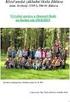 Název školy: Základní škola a Mateřská škola Žalany Číslo projektu: CZ. 1.07/1.4.00/21.3210 Téma sady: Informatika pro devátý ročník Název DUM: VY_32_INOVACE_5A_5_Protokoly_a_porty Vyučovací předmět: Informatika
Název školy: Základní škola a Mateřská škola Žalany Číslo projektu: CZ. 1.07/1.4.00/21.3210 Téma sady: Informatika pro devátý ročník Název DUM: VY_32_INOVACE_5A_5_Protokoly_a_porty Vyučovací předmět: Informatika
Internet Information Services (IIS) 6.0
 Internet Information Services (IIS) 6.0 V operačním systému Windows Server 2003 je obsažena i služba IIS v 6.0. Služba IIS poskytuje jak www server tak i některé další služby (FTP, NNTP,...). Jedná se
Internet Information Services (IIS) 6.0 V operačním systému Windows Server 2003 je obsažena i služba IIS v 6.0. Služba IIS poskytuje jak www server tak i některé další služby (FTP, NNTP,...). Jedná se
Dokumentace. k modulu. podnikový informační systém (ERP) Datové schránky
 Dokumentace k modulu podnikový informační systém (ERP) Nastavení datové schránky Datová schránka je elektronické úložiště, které je určené k doručování písemností státních institucí (orgánů veřejné moci)
Dokumentace k modulu podnikový informační systém (ERP) Nastavení datové schránky Datová schránka je elektronické úložiště, které je určené k doručování písemností státních institucí (orgánů veřejné moci)
1 Správce licencí Správce licencí Správce licencí Start > Všechny programy > IDEA StatiCa > Správce licencí Soubor > Správce licencí Licence
 1 Správce licencí Programy IDEA jsou chráněny proti neoprávněnému použití. Pro běh programu je vyžadována platná licence. Upozornění: Lokální licence na pracovní stanici a síťová licence Eleckey jsou softwarové
1 Správce licencí Programy IDEA jsou chráněny proti neoprávněnému použití. Pro běh programu je vyžadována platná licence. Upozornění: Lokální licence na pracovní stanici a síťová licence Eleckey jsou softwarové
Nastavení telefonu Windows Phone 8S by HTC
 Nastavení telefonu Windows Phone 8S by HTC Telefon Windows Phone 8S by HTC, zakoupený v prodejní síti společnosti T-Mobile Czech Republic a.s., má potřebné parametry pro použití T-Mobile služeb již přednastaveny.
Nastavení telefonu Windows Phone 8S by HTC Telefon Windows Phone 8S by HTC, zakoupený v prodejní síti společnosti T-Mobile Czech Republic a.s., má potřebné parametry pro použití T-Mobile služeb již přednastaveny.
OBSAH. 1. Úvod Požadavky na SW vybavení... 3
 Obsah OBSAH 1. Úvod... 3 1.1 Požadavky na SW vybavení... 3 2. Popis Reliance J... 4 2.1 Start vizualizace... 4 2.2 Hlavní okno... 5 2.2.1 Menu Služby... 6 2.2.2 Menu Nápověda... 8 2.3 Nastavení hodnoty...
Obsah OBSAH 1. Úvod... 3 1.1 Požadavky na SW vybavení... 3 2. Popis Reliance J... 4 2.1 Start vizualizace... 4 2.2 Hlavní okno... 5 2.2.1 Menu Služby... 6 2.2.2 Menu Nápověda... 8 2.3 Nastavení hodnoty...
1. Obsah 2. Úvod Zdarma poštovní klient od společnosti Microsoft přímo v PC
 1. Obsah 1. Obsah... 1 2. Úvod... 1 3. Instalace... 2 4. Vytvoření účtu... 5 5. Pošta... 7 6. Kontakty... 11 7. Informační kanály... 11 8. Nastavení zobrazení... 12 2. Úvod Zdarma poštovní klient od společnosti
1. Obsah 1. Obsah... 1 2. Úvod... 1 3. Instalace... 2 4. Vytvoření účtu... 5 5. Pošta... 7 6. Kontakty... 11 7. Informační kanály... 11 8. Nastavení zobrazení... 12 2. Úvod Zdarma poštovní klient od společnosti
Národní elektronický nástroj. Import profilu zadavatele do NEN
 Národní elektronický nástroj Import profilu zadavatele do NEN V 1.2 2014 Obsah 1 Cíl...... 2 2 Nutné podmínky k umožnění importu profilu zadavatele...... 2 3 Povinnosti zadavatele dle metodiky k vyhlášce
Národní elektronický nástroj Import profilu zadavatele do NEN V 1.2 2014 Obsah 1 Cíl...... 2 2 Nutné podmínky k umožnění importu profilu zadavatele...... 2 3 Povinnosti zadavatele dle metodiky k vyhlášce
ODBORNÝ VÝCVIK VE 3. TISÍCILETÍ. MEIV - 2.3.1.1 Windows server 2003 (seznámení s nasazením a použitím)
 Object 12 3 Projekt: ODBORNÝ VÝCVIK VE 3. TISÍCILETÍ Téma: MEIV - 2.3.1.1 Windows server 2003 (seznámení s nasazením a použitím) Obor: Mechanik Elektronik Ročník: 4. Zpracoval(a): Bc. Martin Fojtík Střední
Object 12 3 Projekt: ODBORNÝ VÝCVIK VE 3. TISÍCILETÍ Téma: MEIV - 2.3.1.1 Windows server 2003 (seznámení s nasazením a použitím) Obor: Mechanik Elektronik Ročník: 4. Zpracoval(a): Bc. Martin Fojtík Střední
Nastavení telefonu Nokia Lumia 925
 Nastavení telefonu Nokia Lumia 925 Telefon Nokia Lumia 925, zakoupený v prodejní síti společnosti T-Mobile Czech Republic a.s., má potřebné parametry pro použití T-Mobile služeb již přednastaveny. Některé
Nastavení telefonu Nokia Lumia 925 Telefon Nokia Lumia 925, zakoupený v prodejní síti společnosti T-Mobile Czech Republic a.s., má potřebné parametry pro použití T-Mobile služeb již přednastaveny. Některé
ČSOB Business Connector Instalační příručka
 ČSOB Business Connector Instalační příručka Obsah 1 Úvod... 2 2 Získání komerčního serverového certifikátu... 2 2.1 Vytvoření žádosti o certifikát v počítači... 2 2.2 Instalace certifikátu do počítače...
ČSOB Business Connector Instalační příručka Obsah 1 Úvod... 2 2 Získání komerčního serverového certifikátu... 2 2.1 Vytvoření žádosti o certifikát v počítači... 2 2.2 Instalace certifikátu do počítače...
TCP-Wedge ZDARMA. Přidává podporu TCP/IP: Sběr dat z adres portu IP na libovolné síti TCP/IP - ethernet / internet.
 Katalogový list www.abetec.cz Software WinWedge Professional pro sběr dat 15-1003E Obj. číslo: 106001285 Výrobce: Mark-10 Corporation Anotace Přenáší data do libovolného programu Windows. Poskytuje plný
Katalogový list www.abetec.cz Software WinWedge Professional pro sběr dat 15-1003E Obj. číslo: 106001285 Výrobce: Mark-10 Corporation Anotace Přenáší data do libovolného programu Windows. Poskytuje plný
e-learningový systém EDU
 Sdružení CEPAC - Morava e-learningový systém EDU příručka metodika Kapitola: Přihlášení a základní orientace v uživatelském centru Obsah Přihlášení a základní orientace v uživatelském centru... 3 Změna
Sdružení CEPAC - Morava e-learningový systém EDU příručka metodika Kapitola: Přihlášení a základní orientace v uživatelském centru Obsah Přihlášení a základní orientace v uživatelském centru... 3 Změna
Nastavení telefonu Samsung S5610
 Nastavení telefonu Samsung S5610 Telefon Samsung S5610, zakoupený v prodejní síti společnosti T-Mobile Czech Republic a.s., má potřebné parametry pro použití T-Mobile služeb již přednastaveny. Pokud je
Nastavení telefonu Samsung S5610 Telefon Samsung S5610, zakoupený v prodejní síti společnosti T-Mobile Czech Republic a.s., má potřebné parametry pro použití T-Mobile služeb již přednastaveny. Pokud je
TACHOTel manuál 2015 AURIS CZ
 TACHOTel manuál 2 TACHOTel Obsah Foreword I Úvod 0 3 1 Popis systému... 3 2 Systémové... požadavky 4 3 Přihlášení... do aplikace 5 II Nastavení aplikace 6 1 Instalace... a konfigurace služby ATR 6 2 Vytvoření...
TACHOTel manuál 2 TACHOTel Obsah Foreword I Úvod 0 3 1 Popis systému... 3 2 Systémové... požadavky 4 3 Přihlášení... do aplikace 5 II Nastavení aplikace 6 1 Instalace... a konfigurace služby ATR 6 2 Vytvoření...
CZ.1.07/1.5.00/34.0527
 Projekt: Příjemce: Digitální učební materiály ve škole, registrační číslo projektu CZ.1.07/1.5.00/34.0527 Střední zdravotnická škola a Vyšší odborná škola zdravotnická, Husova 3, 371 60 České Budějovice
Projekt: Příjemce: Digitální učební materiály ve škole, registrační číslo projektu CZ.1.07/1.5.00/34.0527 Střední zdravotnická škola a Vyšší odborná škola zdravotnická, Husova 3, 371 60 České Budějovice
Analýza aplikačních protokolů
 ČESKÉ VYSOKÉ UČENÍ TECHNICKÉ V PRAZE Fakulta elektrotechnická PROJEKT Č. 4 Analýza aplikačních protokolů Vypracoval: V rámci předmětu: Jan HLÍDEK Komunikace v datových sítích (X32KDS) Měřeno: 28. 4. 2008
ČESKÉ VYSOKÉ UČENÍ TECHNICKÉ V PRAZE Fakulta elektrotechnická PROJEKT Č. 4 Analýza aplikačních protokolů Vypracoval: V rámci předmětu: Jan HLÍDEK Komunikace v datových sítích (X32KDS) Měřeno: 28. 4. 2008
Po prvním spuštění Chrome Vás prohlížeč vyzve, aby jste zadali své přihlašovací údaje do účtu Google. Proč to udělat? Máte několik výhod:
 Internetový prohlížeč CHROME Pro správné fungování veškerých funkcionalit, které nám nástroje společnosti Google nabízí, je dobré používat prohlížeč Chrome. Jeho instalaci je možné provést z webové adresy:
Internetový prohlížeč CHROME Pro správné fungování veškerých funkcionalit, které nám nástroje společnosti Google nabízí, je dobré používat prohlížeč Chrome. Jeho instalaci je možné provést z webové adresy:
Motorola Phone Tools. Začínáme
 Motorola Phone Tools Začínáme Obsah Minimální požadavky... 2 Před instalací aplikace Motorola Phone Tools... 3 Instalace aplikace Motorola Phone Tools... 4 Instalace a konfigurace mobilního zařízení...
Motorola Phone Tools Začínáme Obsah Minimální požadavky... 2 Před instalací aplikace Motorola Phone Tools... 3 Instalace aplikace Motorola Phone Tools... 4 Instalace a konfigurace mobilního zařízení...
Implementovaný webový server HP LaserJet M9040/M9050 MFP Uživatelská příručka
 Implementovaný webový server HP LaserJet M9040/M9050 MFP Uživatelská příručka Implementovaný webový server HP LaserJet M9040/M9050 MFP Uživatelská příručka Autorská práva a záruka 2007 Copyright Hewlett-Packard
Implementovaný webový server HP LaserJet M9040/M9050 MFP Uživatelská příručka Implementovaný webový server HP LaserJet M9040/M9050 MFP Uživatelská příručka Autorská práva a záruka 2007 Copyright Hewlett-Packard
Servisní telefon: 724008007 Internet: www.ktvprerov.cz email: internet@ktvprerov.cz
 Kabelová televize Přerov, a.s. Servisní telefon: 724008007 Internet: www.ktvprerov.cz email: internet@ktvprerov.cz Vážení uživatelé služby MediaLINE v této příručce předkládáme návod na konfiguraci počítače
Kabelová televize Přerov, a.s. Servisní telefon: 724008007 Internet: www.ktvprerov.cz email: internet@ktvprerov.cz Vážení uživatelé služby MediaLINE v této příručce předkládáme návod na konfiguraci počítače
III/2 Inovace a zkvalitnění výuky prostřednictvím ICT
 Číslo a název šablony Číslo didaktického materiálu Druh didaktického materiálu Autor Jazyk Téma sady didaktických materiálů Téma didaktického materiálu Vyučovací předmět Cílová skupina (ročník) Úroveň
Číslo a název šablony Číslo didaktického materiálu Druh didaktického materiálu Autor Jazyk Téma sady didaktických materiálů Téma didaktického materiálu Vyučovací předmět Cílová skupina (ročník) Úroveň
Tabulková data. budeme pracovat s CSV soubory položky oddělené středníkem, např.
 Tabulková data budeme pracovat s CSV soubory položky oddělené středníkem, např. Číslo zákazníka;příjmení;jméno;datum narození 17;Novotná;Bohdana;25.11.1982 22;Kender;David;24.12.1986 29;Čihák;Jan;18.3.1969
Tabulková data budeme pracovat s CSV soubory položky oddělené středníkem, např. Číslo zákazníka;příjmení;jméno;datum narození 17;Novotná;Bohdana;25.11.1982 22;Kender;David;24.12.1986 29;Čihák;Jan;18.3.1969
Obsah. Úvodem 9. Kapitola 1 Než začneme 11. Kapitola 2 Dynamické zobrazování obsahu 25. Zpětná vazba od čtenářů 10 Zdrojové kódy ke knize 10 Errata 10
 Obsah Úvodem 9 Zpětná vazba od čtenářů 10 Zdrojové kódy ke knize 10 Errata 10 Kapitola 1 Než začneme 11 Dynamické vs. statické stránky 11 Co je a k čemu slouží PHP 12 Instalace potřebného softwarového
Obsah Úvodem 9 Zpětná vazba od čtenářů 10 Zdrojové kódy ke knize 10 Errata 10 Kapitola 1 Než začneme 11 Dynamické vs. statické stránky 11 Co je a k čemu slouží PHP 12 Instalace potřebného softwarového
Ovládací panel. Barevná multifunkční tiskárna Xerox WorkCentre 6655 Technologie Xerox ConnectKey 2.0
 Ovládací panel Služby dostupné na vaší sestavě tiskárny se mohou lišit. Podrobnosti týkající se služeb a nastavení najdete v uživatelské příručce. 4 5 Dotyková obrazovka Nabídky 6 8 Alfanumerická klávesnice
Ovládací panel Služby dostupné na vaší sestavě tiskárny se mohou lišit. Podrobnosti týkající se služeb a nastavení najdete v uživatelské příručce. 4 5 Dotyková obrazovka Nabídky 6 8 Alfanumerická klávesnice
T-Mobile Internet. Manager. pro Mac OS X NÁVOD PRO UŽIVATELE
 T-Mobile Internet Manager pro Mac OS X NÁVOD PRO UŽIVATELE Obsah 03 Úvod 04 Podporovaná zařízení 04 Požadavky na HW a SW 05 Instalace SW a nastavení přístupu 05 Hlavní okno 06 SMS 06 Nastavení 07 Přidání
T-Mobile Internet Manager pro Mac OS X NÁVOD PRO UŽIVATELE Obsah 03 Úvod 04 Podporovaná zařízení 04 Požadavky na HW a SW 05 Instalace SW a nastavení přístupu 05 Hlavní okno 06 SMS 06 Nastavení 07 Přidání
ČSOB Business Connector instalační příručka
 ČSOB Business Connector instalační příručka Obsah 1 Úvod... 2 2 Získání komerčního serverového certifikátu... 2 2.1 Vytvoření žádosti o certifikát v počítači... 2 2.2 Instalace certifikátu na počítač...
ČSOB Business Connector instalační příručka Obsah 1 Úvod... 2 2 Získání komerčního serverového certifikátu... 2 2.1 Vytvoření žádosti o certifikát v počítači... 2 2.2 Instalace certifikátu na počítač...
pozice výpočet hodnota součet je 255
 IP adresa - IP address IP adresa je logická adresa zařízení v síti IP. Skládá se ze 4 částí zvaných octety, každá část je veliká 8 bitů, a zapisuje se oddělená tečkou. Adresa se většinou zapisuje v dekadické
IP adresa - IP address IP adresa je logická adresa zařízení v síti IP. Skládá se ze 4 částí zvaných octety, každá část je veliká 8 bitů, a zapisuje se oddělená tečkou. Adresa se většinou zapisuje v dekadické
HTTP protokol. Zpracoval : Petr Novotný
 HTTP protokol Zpracoval : Petr Novotný novotny0@students.zcu.cz HTTP protokol - úvod zkratka z Hyper-Text Transfer Protocol možnost přenášet jakákoliv data (soubor, obrázek, výsledek dotazu) obvykle provozován
HTTP protokol Zpracoval : Petr Novotný novotny0@students.zcu.cz HTTP protokol - úvod zkratka z Hyper-Text Transfer Protocol možnost přenášet jakákoliv data (soubor, obrázek, výsledek dotazu) obvykle provozován
PŘÍRUČKA SÍŤOVÝCH APLIKACÍ
 PŘÍRUČKA SÍŤOVÝCH APLIKACÍ Uložení protokolu tisku na síť Verze 0 CZE Definice poznámek V celé Příručce uživatele používáme následující ikony: Poznámky uvádějí, jak reagovat na situaci, která může nastat,
PŘÍRUČKA SÍŤOVÝCH APLIKACÍ Uložení protokolu tisku na síť Verze 0 CZE Definice poznámek V celé Příručce uživatele používáme následující ikony: Poznámky uvádějí, jak reagovat na situaci, která může nastat,
Tisk dokumentů na VŠPJ
 Tisk dokumentů na VŠPJ Tisk dokumentů na VŠPJ je zabezpečený. Úlohy, které si pošlete k tisku, se vytisknou teprve ve chvíli, kdy přiložíte svoji ISIC kartu ke kopírce. Úlohu si můžete vytisknout na kterékoli
Tisk dokumentů na VŠPJ Tisk dokumentů na VŠPJ je zabezpečený. Úlohy, které si pošlete k tisku, se vytisknou teprve ve chvíli, kdy přiložíte svoji ISIC kartu ke kopírce. Úlohu si můžete vytisknout na kterékoli
zapište obslužnou metodu události Click tlačítka a vyzkoušejte chování polevýsledek.text = polečíslo1.text + polečíslo2.text;
 Typy a proměnné zapište obslužnou metodu události Click tlačítka a vyzkoušejte chování polevýsledek.text = polečíslo1.text + polečíslo2.text; Typy Hodnoty, kterých mohou nabývat vlastnosti prvků nejsou
Typy a proměnné zapište obslužnou metodu události Click tlačítka a vyzkoušejte chování polevýsledek.text = polečíslo1.text + polečíslo2.text; Typy Hodnoty, kterých mohou nabývat vlastnosti prvků nejsou
Word Lekce III. a IV.
 Word 2007 Lekce III. a IV. Záložní kopie Povolení a nastavení automatického obnovení a automatického uložení může být žádoucí ve chvíli, kdy aplikace Word nahlásí neočekávanou chybu, kolizi aplikace a
Word 2007 Lekce III. a IV. Záložní kopie Povolení a nastavení automatického obnovení a automatického uložení může být žádoucí ve chvíli, kdy aplikace Word nahlásí neočekávanou chybu, kolizi aplikace a
MATLABLINK - VZDÁLENÉ OVLÁDÁNÍ A MONITOROVÁNÍ TECHNOLOGICKÝCH PROCESŮ
 MATLABLINK - VZDÁLENÉ OVLÁDÁNÍ A MONITOROVÁNÍ TECHNOLOGICKÝCH PROCESŮ M. Sysel, I. Pomykacz Univerzita Tomáše Bati ve Zlíně, Fakulta aplikované informatiky Nad Stráněmi 4511, 760 05 Zlín, Česká republika
MATLABLINK - VZDÁLENÉ OVLÁDÁNÍ A MONITOROVÁNÍ TECHNOLOGICKÝCH PROCESŮ M. Sysel, I. Pomykacz Univerzita Tomáše Bati ve Zlíně, Fakulta aplikované informatiky Nad Stráněmi 4511, 760 05 Zlín, Česká republika
Technologie počítačových sítí 5. cvičení
 Technologie počítačových sítí 5. cvičení Obsah jedenáctého cvičení Active Directory Active Directory Rekonfigurace síťového rozhraní pro použití v nadřazené doméně - Vyvolání panelu Síťové připojení -
Technologie počítačových sítí 5. cvičení Obsah jedenáctého cvičení Active Directory Active Directory Rekonfigurace síťového rozhraní pro použití v nadřazené doméně - Vyvolání panelu Síťové připojení -
Střední škola pedagogická, hotelnictví a služeb, Litoměříce, příspěvková organizace
 Střední škola pedagogická, hotelnictví a služeb, Litoměříce, příspěvková organizace Předmět: Učební praxe Téma: Visual Studio Vyučující: Ing. Milan Káža Třída: EK3 Hodina: 71-78 Číslo: V/5 Programování
Střední škola pedagogická, hotelnictví a služeb, Litoměříce, příspěvková organizace Předmět: Učební praxe Téma: Visual Studio Vyučující: Ing. Milan Káža Třída: EK3 Hodina: 71-78 Číslo: V/5 Programování
PŘETĚŽOVÁNÍ OPERÁTORŮ
 PŘETĚŽOVÁNÍ OPERÁTORŮ Jazyk C# podobně jako jazyk C++ umožňuje přetěžovat operátory, tj. rozšířit definice některých standardních operátorů na uživatelem definované typy (třídy a struktury). Stejně jako
PŘETĚŽOVÁNÍ OPERÁTORŮ Jazyk C# podobně jako jazyk C++ umožňuje přetěžovat operátory, tj. rozšířit definice některých standardních operátorů na uživatelem definované typy (třídy a struktury). Stejně jako
Kapitola 1: Úvod. 1.1 Obsah balení. 1.2 Požadavky na systém. Česky
 Kapitola 1: Úvod 1.1 Obsah balení Po obdržení televizního adaptéru TVGo A03 zkontrolujte, zda balení USB TV Super Mini obsahuje následující položky. Adaptér TVGo A03 Disk CD s ovladači Dálkový ovladač
Kapitola 1: Úvod 1.1 Obsah balení Po obdržení televizního adaptéru TVGo A03 zkontrolujte, zda balení USB TV Super Mini obsahuje následující položky. Adaptér TVGo A03 Disk CD s ovladači Dálkový ovladač
Dokumentace k nevizuálnímu rozhraní aplikace DopisOnline
 Dokumentace k nevizuálnímu rozhraní aplikace DopisOnline Rozhraní slouží k automatizovanému podání listovních zásilek elektronickou cestou z aplikací třetích stran. Veškerá komunikace s naším serverem
Dokumentace k nevizuálnímu rozhraní aplikace DopisOnline Rozhraní slouží k automatizovanému podání listovních zásilek elektronickou cestou z aplikací třetích stran. Veškerá komunikace s naším serverem
Stručný návod pro nastavení funkcí snímání. Nastavení snímání do e-mailu
 Stručný návod pro nastavení funkcí snímání XE3024CS0-2 Tento návod obsahuje pokyny pro: Nastavení snímání do e-mailu na straně 1 Nastavení snímání do schránky na straně 6 Nastavení snímání v síti na straně
Stručný návod pro nastavení funkcí snímání XE3024CS0-2 Tento návod obsahuje pokyny pro: Nastavení snímání do e-mailu na straně 1 Nastavení snímání do schránky na straně 6 Nastavení snímání v síti na straně
Instalace pluginů pro formuláře na eportálu ČSSZ
 Instalace pluginů pro formuláře na eportálu ČSSZ Uživatelská příručka Aktualizováno: 10. 8. 2017 Obsah Instalace pluginů pro formuláře na eportálu ČSSZ... 1 Obsah... 2 1 Přehled změn v tomto dokumentu...
Instalace pluginů pro formuláře na eportálu ČSSZ Uživatelská příručka Aktualizováno: 10. 8. 2017 Obsah Instalace pluginů pro formuláře na eportálu ČSSZ... 1 Obsah... 2 1 Přehled změn v tomto dokumentu...
První kroky po instalaci programu. Nastavení údajů k provozovně
 První kroky po instalaci programu Po instalaci programu je potřeba stáhnout ceník. Stahování ceníku vyvoláte kliknutím na tlačítko Stáhnout ceník", nebo stiskem kláves Alt + S - je samozřejmě potřeba,
První kroky po instalaci programu Po instalaci programu je potřeba stáhnout ceník. Stahování ceníku vyvoláte kliknutím na tlačítko Stáhnout ceník", nebo stiskem kláves Alt + S - je samozřejmě potřeba,
Principy fungování WWW serverů a browserů. Internetové publikování
 Principy fungování WWW serverů a browserů Internetové publikování Historie WWW 50. léta Douglas Engelbert provázané dokumenty 1980 Ted Nelson projekt Xanadu 1989 CERN Ženeva - Tim Berners-Lee Program pro
Principy fungování WWW serverů a browserů Internetové publikování Historie WWW 50. léta Douglas Engelbert provázané dokumenty 1980 Ted Nelson projekt Xanadu 1989 CERN Ženeva - Tim Berners-Lee Program pro
